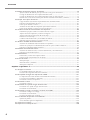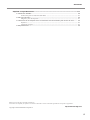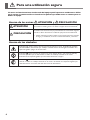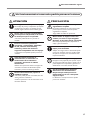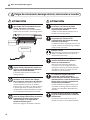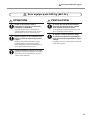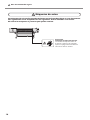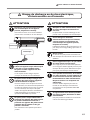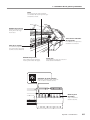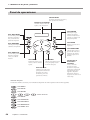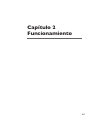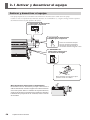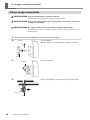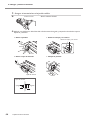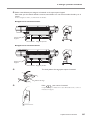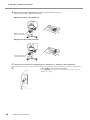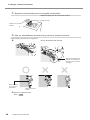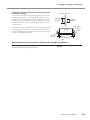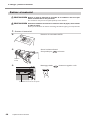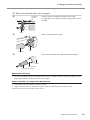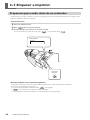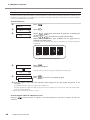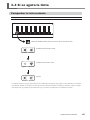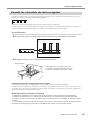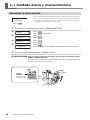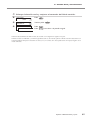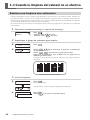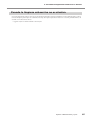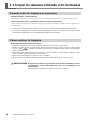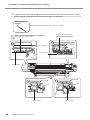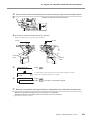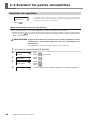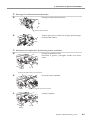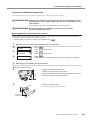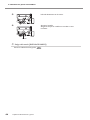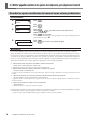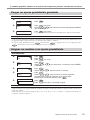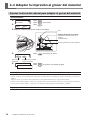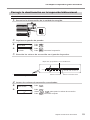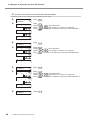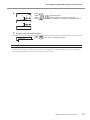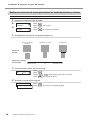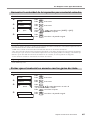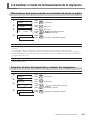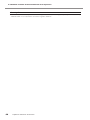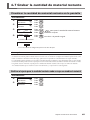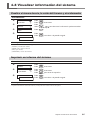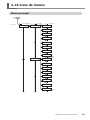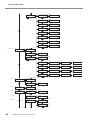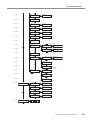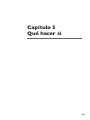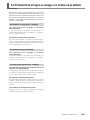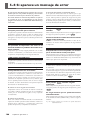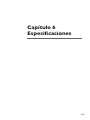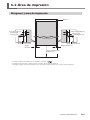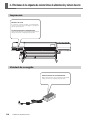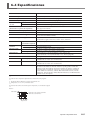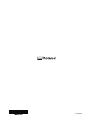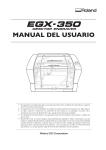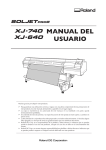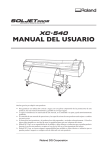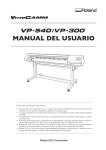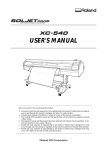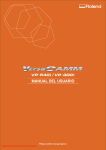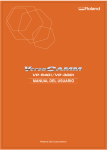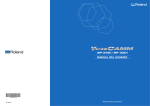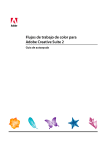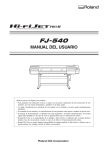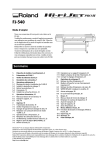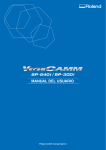Download MANUAL DEL USUARIO
Transcript
MANUAL DEL USUARIO Muchas gracias por adquirir este producto. ➢ Para garantizar una utilización correcta y segura con una plena comprensión de las prestaciones de este producto, lea este manual atentamente y guárdelo en un lugar seguro. ➢ La copia o transferencia no autorizada de este manual, en su totalidad o en parte, queda terminantemente prohibida. ➢ El contenido de este manual de operaciones y las especificaciones de este producto están sujetos a cambios sin previo aviso. ➢ El manual de funcionamiento y el producto han sido preparados y revisados exhaustivamente. Si localiza alguna falta tipográfica u otro tipo de error le agradeceríamos que nos informase del mismo. ➢ Roland DG Corp. no se responsabiliza de la pérdida y daños directos o indirectos que se puedan producir durante el uso de este producto, excepto en caso de un fallo en el funcionamiento del mismo. ➢ Roland DG Corp. no asume ninguna responsabilidad por pérdidas o daños directos o indirectos que se puedan producir respecto a cualquier artículo fabricado con este producto. For the USA FEDERAL COMMUNICATIONS COMMISSION RADIO FREQUENCY INTERFERENCE STATEMENT This equipment has been tested and found to comply with the limits for a Class A digital device, pursuant to Part 15 of the FCC Rules. These limits are designed to provide reasonable protection against harmful interference when the equipment is operated in a commercial environment. This equipment generates, uses, and can radiate radio frequency energy and, if not installed and used in accordance with the instruction manual, may cause harmful interference to radio communications. Operation of this equipment in a residential area is likely to cause harmful interference in which case the user will be required to correct the interference at his own expense. NOTICE Grounding Instructions Do not modify the plug provided - if it will not fit the outlet, have the proper outlet installed by a qualified electrician. Check with qualified electrician or service personnel if the grounding instructions are not completely understood, or if in doubt as to whether the tool is properly grounded. Use only 3-wire extension cords that have 3-prong grounding plugs and 3-pole receptacles that accept the tool’s plug. Repair or replace damaged or worn out cord immediately. Unauthorized changes or modification to this system can void the users authority to operate this equipment. For Canada CLASS A NOTICE This Class A digital apparatus meets all requirements of the Canadian Interference-Causing Equipment Regulations. CLASSE A AVIS Cet appareil numérique de la classe A respecte toutes les exigences du Règlement sur le matériel brouilleur du Canada. ROLAND DG CORPORATION 1-6-4 Shinmiyakoda, Hamamatsu-shi, Shizuoka-ken, JAPÓN 431-2103 NOMBRE DEL MODELO: Consulte el MODELO que aparece en la placa de características. DIRECTIVAS RELEVANTES : EC LOW VOLTAGE DIRECTIVE (73/23/EEC) EC ELECTROMAGNETIC COMPATIBILITY DIRECTIVE (89/336/EEC) ATENCIÓN Este es un producto de Clase A. En un entorno doméstico este producto puede producir interferencias radioeléctricas. En este caso, el usuario debería tomar las medidas adecuadas. Como miembro de ENERGY STAR®, Roland DG Corp. ha determinado que este producto cumple las directrices ENERGY STAR® para la eficacia energética. El International ENERGY STAR® Office Equipment Program es un programa internacional que promueve el ahorro de energía con la utilización de ordenadores y otros equipos de oficina de bajo consumo energético. El programa respalda el desarrollo y la difusión de productos con funciones que reducen eficazmente el consumo de energía. Se trata de un sistema abierto en el que pueden participar los empresarios voluntariamente. Los productos que pueden participar son equipos de oficina como ordenadores, monitores, impresoras, facsímiles, fotocopiadoras, escáneres y dispositivos multifuncionales. Sus estándares y logotipos son uniformes en todos los países. Contenido Para una utilización segura................................................................................................. 4 Pour utiliser en toute sécurité........................................................................................ 11 Notas importantes sobre la manipulación y uso .................................................................................................. 18 Unidad de impresión ......................................................................................................................18 Cartuchos de tinta ...........................................................................................................................19 Capítulo 1 Introducción ............................................................................................................. 21 1-1 Nombres de las partes y funciones................................................................................................................... 22 Unidad de impresión........................................................................................................................22 Panel de operaciones........................................................................................................................24 Sistema de recogida del material......................................................................................................25 Capítulo 2 Funcionamiento........................................................................................................ 27 2-1 Activar y desactivar el equipo............................................................................................................................. 28 Activar y desactivar el equipo...........................................................................................................28 La función de ahorro de energía.......................................................................................................29 2-2 Cargar y extraer el material................................................................................................................................ 30 Cómo cargar materiales....................................................................................................................30 Retirar el material.............................................................................................................................40 2-3 Empezar a imprimir............................................................................................................................................... 42 Prepararse para recibir datos de un ordenador.................................................................................42 Prueba de impresión y limpieza.......................................................................................................43 2-4 Si se agota la tinta.................................................................................................................................................. 45 Comprobar la tinta restante..............................................................................................................45 Cuando los cartuchos de tinta se agotan...........................................................................................47 Capítulo 3 Mantenimiento y ajuste.......................................................................................... 49 3-1 Cuidado diario y mantenimiento........................................................................................................................ 50 Desechar la tinta vertida...................................................................................................................50 Limpiar.............................................................................................................................................52 Cuidado y mantenimiento de los cabezales de impresión................................................................53 3-2 Cuando la limpieza del cabezal no es efectiva................................................................................................. 54 Realizar una limpieza más exhaustiva..............................................................................................54 Cuando la limpieza exhaustiva no es efectiva...................................................................................55 3-3 Limpiar los cabezales utilizando el kit de limpieza . ...................................................................................... 56 Cuando el kit de limpieza es necesario............................................................................................56 Cómo realizar la limpieza................................................................................................................56 3-4 Sustituir las partes consumibles......................................................................................................................... 60 Sustituir las espátulas........................................................................................................................60 Sustituir la cuchilla de separación....................................................................................................63 3-5 Si no utilizará el equipo durante un tiempo.................................................................................................... 65 Mantenimiento para conservar el equipo en condiciones.................................................................65 Si no va a utilizar el equipo como mínimo durante un mes..............................................................65 Capítulo 4 Referencia de funciones.......................................................................................... 67 4-1 Interrumpir o cancelar la impresión.................................................................................................................. 68 Cancelar la impresión antes de que finalice.....................................................................................68 4-2 Ajustar la posición de impresión y los márgenes............................................................................................ 69 Trasladar la posición de inicio de impresión hacia la parte posterior................................................69 Trasladar la posición de impresión hacia la izquierda......................................................................69 4-3 Definir pequeños cambios en los ajustes de la impresora para que coincida con el material............. 70 Guardar los ajustes modificados del material como valores predefinidos.........................................70 Cargar un ajuste predefinido guardado.............................................................................................71 Asignar un nombre a un ajuste predefinido......................................................................................71 Contenido 4-4 Adaptar la impresión al grosor del material..................................................................................................... 72 Ajustar la altura del cabezal para que coincida con el grosor del material........................................72 Corregir la desalineación en la impresión bidireccional...................................................................73 Corregir la desalineación en la impresión bidireccional con más precisión......................................75 Realizar una corrección de avance para eliminar las bandas horizontales y similares.......................78 4-5 Aceptar varios tipos de material........................................................................................................................ 80 Cargar material cuya anchura no puede detectarse automáticamente . ............................................80 Imprimir en material difícil de secar.................................................................................................81 Evitar que el material se mueva........................................................................................................82 Aumentar la velocidad de la impresión para material estrecho.........................................................83 Evitar que el material se ensucie con las gotas de tinta.....................................................................83 4-6 Cambiar el modo de funcionamiento de la impresora................................................................................. 85 Determinar qué pasa cuando un cartucho de tinta se agota..............................................................85 Ampliar el área de impresión y reducir los márgenes ......................................................................85 Ajustar el intervalo de activación del modo sleep.............................................................................86 Desactivar el modo sleep.................................................................................................................86 Cambiar el idioma del menú y las unidades de medida....................................................................87 Restaurar todos los ajustes a sus valores iniciales.............................................................................87 4-7 Grabar la cantidad de material restante........................................................................................................... 89 Visualizar la cantidad de material restante en la pantalla.................................................................89 Verificar el ajuste para la cantidad restante cada vez que se cambia el material...............................89 Imprimir la cantidad de material restante.........................................................................................90 4-8 Visualizar información del sistema...................................................................................................................... 91 Visualizar el número de serie, la versión del firmware y otra información........................................91 Imprimir un informe del sistema.......................................................................................................91 4-9 Mantenimiento........................................................................................................................................................ 92 Drenar tinta y realizar una limpieza interna ....................................................................................92 Drenar la tinta que permanece en el equipo.....................................................................................92 4-10 Lista de menús...................................................................................................................................................... 93 Menú principal.................................................................................................................................93 Menú de idioma y unidades.............................................................................................................97 Menú para la limpieza.....................................................................................................................97 Capítulo 5 Qué hacer si............................................................................................................... 99 5-1 El equipo no funciona......................................................................................................................................... 100 La unidad de impresión no funciona..............................................................................................100 El sistema de recogida de material no funciona..............................................................................100 5-2 Es imposible conseguir una impresión de calidad......................................................................................... 101 La impresión es de mala calidad o tiene bandas horizontales.........................................................101 Los colores son inestables o desiguales..........................................................................................101 El material se ensucia al imprimir...................................................................................................101 5-3 El material se atasca............................................................................................................................................ 103 El material se atasca.......................................................................................................................103 5-4 El material no se puede recoger de forma suave......................................................................................... 104 El material no se puede recoger de forma suave.............................................................................104 El material no está alineado............................................................................................................104 5-5 El material se arruga o se encoge, o el avance es inestable....................................................................... 105 El material se arruga o se encoge....................................................................................................105 El material no está alineado............................................................................................................105 El avance del material no es fluido.................................................................................................105 5-6 Los cabezales de impresión se han detenido................................................................................................ 106 Qué hacer primero.........................................................................................................................106 Si los cabezales siguen sin desplazarse...........................................................................................106 5-7 Si aparece un mensaje......................................................................................................................................... 107 5-8 Si aparece un mensaje de error........................................................................................................................ 108 Contenido Capítulo 6 Especificaciones.......................................................................................................111 6-1 Materiales utilizables .......................................................................................................................................... 112 Condiciones para los materiales utilizables ...................................................................................112 6-2 Área de impresión ............................................................................................................................................. 113 Márgenes y área de impresión . .....................................................................................................113 6-3 Posiciones de las etiquetas de las características de la alimentación y del número de serie............ 114 Impresora.......................................................................................................................................114 Unidad de recogida........................................................................................................................114 6-4 Especificaciones.................................................................................................................................................... 115 ENERGY STAR es una marca registrada en los EE.UU. Los nombres de compañías y de productos son marcas comerciales o marcas comerciales registradas de sus respectivos propietarios. Copyright© 2006 Roland DG Corporation http://www.rolanddg.com/ Para una utilización segura Un uso o un funcionamiento inadecuado del equipo podría provocar accidentes o daños en el equipo. A continuación se describen los puntos que debe tener en cuenta para no dañar el equipo. Acerca de los avisos ATENCIÓN PRECAUCIÓN ATENCIÓN y PRECAUCIÓN Se utilizan en las instrucciones que pretenden alertar al usuario del riesgo de muerte o heridas graves si se utiliza el equipo de forma inadecuada. Se utilizan en las instrucciones que pretenden alertar al usuario del riesgo de heridas o daños materiales si se utiliza el equipo de forma inadecuada. * Daños materiales se refiere a daños u otros efectos adversos causados al hogar y al mobiliario, así como a animales domésticos y mascotas. Acerca de los símbolos El símbolo alerta al usuario de instrucciones importantes o avisos. El significado específico del símbolo viene determinado por el dibujo contenido dentro del triángulo. El símbolo de la izquierda significa “peligro de electrocución”. El símbolo alerta al usuario de acciones que nunca debería llevar a cabo (están prohibidas). La acción específica que no debe efectuar se indica en el dibujo contenido en el círculo. El símbolo de la izquierda significa que nunca debe desmontar el equipo. El símbolo alerta al usuario de acciones que sí debe efectuar. La acción específica que debe efectuar se indica en el dibujo contenido en el círculo. El símbolo de la izquierda significa que debe desconectar el conector del cable de la toma de alimentación. Para una utilización segura Un funcionamiento incorrecto podría provocar lesiones ATENCIÓN Mantenga a los niños alejados del equipo. En el equipo hay zonas y componentes que suponen un peligro para los niños y que pueden provocar lesiones, ceguera, asfixia u otros accidentes graves. Nunca utilice el equipo para finalidades para las que no está pensado, ni lo utilice de forma que supere su capacidad. Si lo hiciera podría lesionarse o provocar un incendio. Para los accesorios (elementos opcionales y consumibles, adaptador de CA, cable de alimentación y similares), utilice sólo artículos originales compatibles con este equipo. Los elementos incompatibles pueden provocar un accidente. Antes de realizar la limpieza, el mantenimiento, la instalación o la desinstalación de los elementos opcionales, desconecte el cable de alimentación. Realizar estas operaciones mientras el equipo está conectado a una fuente de alimentación puede lesionarle o provocar una descarga eléctrica. Nunca intente desmontar, reparar ni modificar el equipo. Si lo hiciera podría provocar un incendio, sufrir una descarga eléctrica o lesionarse. Confíe las reparaciones a un servicio técnico con la formación adecuada. PRECAUCIÓN Tome precauciones para evitar quedar enganchado o atrapado. El contacto involuntario con ciertas zonas puede provocar que las manos o los dedos queden enganchados o atrapados. Tenga cuidado al realizar las operaciones. Nunca utilice el equipo si lleva una corbata, un collar o ropas holgadas. Recójase el pelo para mayor seguridad. Dichos objetos podrían quedar atrapados en el equipo y provocar lesiones. Lleve a cabo las operaciones en un lugar limpio y bien iluminado. Trabajar en un lugar oscuro o desordenado puede provocar un accidente, como por ejemplo quedar atrapado en el equipo como consecuencia de un tropezón involuntario. Nunca se suba al equipo ni se apoye en él. El equipo no está preparado para soportar el peso de una persona. Subirse al equipo o apoyarse en él podría desplazar los componentes y provocar un deslizamiento o una caída, causando lesiones. Siga los procedimientos operativos descritos en esta documentación. No permita que nadie que no esté familiarizado con el uso o manejo del equipo lo toque. La utilización o el manejo incorrectos pueden provocar un accidente. Para una utilización segura Peligro de cortocircuito, descarga eléctrica, electrocución o incendio ATENCIÓN Conecte el equipo a una toma de corriente que cumpla con sus especificaciones (de voltaje, frecuencia y corriente). Un voltaje incorrecto o una corriente insuficiente podrían causar un incendio o una descarga eléctrica. ATENCIÓN Maneje el cable de alimentación, el conector y la toma de corriente correctamente y con cuidado. Nunca utilice artículos dañados. Si utiliza un artículo dañado podría provocar un incendio o una descarga eléctrica. Si utiliza un alargo o una regleta, compruebe que cumpla con las especificaciones del equipo (de voltaje, frecuencia y corriente). La utilización de varias cargas eléctricas en una sola toma de corriente o de un alargo de gran longitud puede provocar un incendio. Especificaciones Especificaciones Derívelo a masa. Esto puede evitar incendios o descargas eléctricas debido a la pérdida de corriente en el caso de funcionamientos incorrectos. Nunca lo utilice en exteriores ni en lugares donde pueda quedar expuesto al agua o a una humedad elevada. Nunca lo toque con las manos húmedas. Si lo hiciera podría provocar un incendio o una descarga eléctrica. No permita que penetren objetos extraños en el interior del equipo. No lo exponga a derrames de líquidos. Si inserta objetos como monedas o cerillas, o si se derraman bebidas en los puertos de ventilación, podría provocar un incendio o una descarga eléctrica. Si penetra algún objeto en el interior, desconecte inmediatamente el cable de alimentación y consulte con su distribuidor Roland DG Corp. autorizado. Nunca coloque ningún objeto inflamable cerca del equipo. Nunca utilice un aerosol combustible cerca del equipo. Nunca utilice el equipo en un lugar donde puedan acumularse gases. Podría haber peligro de combustión o explosión. Coloque el equipo de modo que el conector de alimentación quede al alcance en todo momento. Esto servirá para desconectar rápidamente el conector en caso de emergencia. Instale el equipo junto a una toma de corriente. Igualmente, deje suficiente espacio para permitir un acceso inmediato a la toma de corriente. Si se observan chispas, humo, olor a quemado, sonidos anormales o funcionamientos anómalos, desconecte inmediatamente el cable de alimentación. Nunca utilice el equipo si alguno de los componentes está dañado. Si continua utilizando el equipo podría provocar un incendio, una descarga eléctrica o lesionarse. Consulte con su distribuidor Roland DG Corp. autorizado. Si utiliza el equipo durante un periodo largo de tiempo, desconecte el cable de alimentación. De esta forma evitará accidentes en caso de pérdidas de corriente o inicios desintencionados. Para una utilización segura Notas importantes acerca del cable de alimentación, el conector y la toma de corriente Nunca coloque ningún objeto encima ni lo dañe. Nunca permita que se moje. Nunca lo doble ni lo retuerza con demasiada fuerza. Nunca lo caliente. Nunca tire de él con demasiada fuerza. El polvo podría provocar un incendio. No lo ate ni lo enrolle nunca. Para una utilización segura La tinta, el fluido limpiador y el fluido vertido son tóxicos PRECAUCIÓN Nunca ingiera ni inhale tinta, fluido limpiador o fluido vertido, y evite que entre en contacto con los ojos o la piel. Estas acciones pueden ser perjudiciales para la salud. No deje nunca que un cartucho de tinta esté sujeto a impactos y no intente nunca desmontarlos. La tinta podría derramarse. Instale el equipo en un lugar que se pueda ventilar. El olor de la tinta y sustancias parecidas pueden provocar malestar físico. En caso de ingestión o malestar físico ➢En caso de entrar en contacto con los ojos, láveselos inmediatamente con agua durante al menos 15 minutos. Si el ojo continúa irritado, consulte a su médico. ➢En caso de entrar en contacto con la piel, lávesela inmediatamente con jabón. Si se producen inflamaciones o irritaciones, acuda a un médico. ➢En caso de ingestión, no provoque el vómito y acuda inmediatamente a su médico. Provocar vómitos forzados puede provocar peligro de asfixia. ➢Si el mal olor provoca malestar físico, vaya a un sitio bien ventilado y descanse relajado. Si los mareos o las náuseas persisten, acuda a un médico. Para una utilización segura Este equipo pesa 300 kg (662 lb.). ATENCIÓN Confíe las operaciones como el transporte, la descarga y la ubicación a trabajadores cualificados. El manejo requiere equipos y entrenamiento especiales. Realizar operaciones de una forma no adecuada puede provocar un accidente grave. Instale el equipo en una superficie plana, estable y capaz de soportar el peso del equipo. El peso total del equipo puede llegar a superar los 300 kg (662 lb.) La instalación en lugares inadecuados puede propiciar accidentes graves, ya que el equipo puede volcarse o caerse. PRECAUCIÓN El manejo del rollo de material deben realizarlo dos personas o más, y deben tener cuidado para evitar caídas. Si intenta levantar materiales pesados por encima de sus capacidades podría lesionarse. Al guardar el rollo del material, tenga en cuenta las medidas de seguridad para evitar que el material guardado se caiga o vuelque. Hay peligro de quedar atrapado debajo del material y sufrir lesiones graves. Asegúrese de fijar el soporte en el suelo. Si el equipo se cae, podría producirse un accidente importante ya que las extremidades o el cuerpo podrían resultar aplastados. Para una utilización segura Etiquetas de aviso Las etiquetas de aviso están pegadas de forma que las áreas de peligro se vean claramente. Los significados de las etiquetas son los siguientes. Preste atención a los avisos. No retire las etiquetas ni permita que queden ocultas. Precaución: Cabezales de impresión móviles Los cabezales de impresión dentro de la cubierta se mueven a alta velocidad y suponen un peligro. Nunca introduzca las manos ni los dedos en el hueco. 10 Pour utiliser en toute sécurité La manipulation ou l’utilisation inadéquates de cet appareil peuvent causer des blessures ou des dommages matériels. Les précautions à prendre pour prévenir les blessures ou les dommages sont décrites ci-dessous. Avis sur les avertissements ATTENTION PRUDENCE Utilisé pour avertir l’utilisateur d’un risque de décès ou de blessure grave en cas de mauvaise utilisation de l’appareil. Utilisé pour avertir l’utilisateur d’un risque de blessure ou de dommage matériel en cas de mauvaise utilisation de l’appareil. * Par dommage matériel, il est entendu dommage ou tout autre effet indésirable sur la maison, tous les meubles et même les animaux domestiques. À propos des symboles Le symbole attire l’attention de l’utilisateur sur les instructions importantes ou les avertissements. Le sens précis du symbole est déterminé par le dessin à l’intérieur du triangle. Le symbole à gauche signifie “danger d’électrocution”. Le symbole avertit l’utilisateur de ce qu’il ne doit pas faire, ce qui est interdit. La chose spécifique à ne pas faire est indiquée par le dessin à l’intérieur du cercle. Le symbole à gauche signifie que l’appareil ne doit jamais être démonté. Le symbole prévient l’utilisateur sur ce qu’il doit faire. La chose spécifique à faire est indiquée par le dessin à l’intérieur du cercle. Le symbole à gauche signifie que le fil électrique doit être débranché de la prise. 11 Pour utiliser en toute sécurité L’utilisation incorrecte peut causer des blessures ATTENTION Garder les enfants loin de l’appareil. L’appareil comporte des zones et des composants qui présentent un danger pour les enfants et qui pourraient causer des blessures, la cécité, la suffocation ou d’autres accidents graves. Ne jamais utiliser l’appareil à des fins autres que celles pour lesquelles il est conçu. Ne jamais l’utiliser de manière abusive ou d’une manière qui dépasse sa capacité. Le non-respect de cette consigne peut causer des blessures ou un incendie. Utiliser uniquement des accessoires d’origine (accessoires en option, articles consommables, adaptateur CA, câble d’alimentation et autres articles semblables), compatibles avec l’appareil. Les articles incompatibles risquent de causer des accidents. Débrancher le câble d’alimentation avant de procéder au nettoyage ou à l’entretien de l’appareil, et avant d’y fixer ou d’en retirer des accessoires en option. Tenter ces opérations pendant que l’appareil est branché à une source d’alimentation peut causer des blessures ou un choc électrique. Ne jamais tenter de démonter, de réparer ou de modifier l’appareil. Le non-respect de cette consigne risque de provoquer un incendie, un choc électrique ou des blessures. Confier les réparations à un technicien ayant la formation requise. 12 PRUDENCE Faire preuve de prudence pour éviter l’écrasement ou le coincement. La main ou les doigts peuvent être écrasés ou coincés s’ils entrent en contact avec certaines surfaces par inadvertance. Faire preuve de prudence pendant l’utilisation de l’appareil. Ne jamais faire fonctionner l’appareil si on porte une cravate, un collier ou des vêtements amples. Bien attacher les cheveux longs. Ces vêtements ou ces objets peuvent être coincés dans l’appareil, ce qui causerait des blessures. Utiliser l’appareil dans un endroit propre et bien éclairé. Travailler dans un endroit sombre ou encombré peut causer un accident; l’utilisateur risque, par exemple, de trébucher malencontreusement et d’être coincé par une partie de l’appareil. Ne jamais grimper ni s’appuyer sur la machine. La machine n’est pas conçue pour supporter le poids d’une personne. Grimper ou s’appuyer sur la machine peut déplacer des éléments et causer un faux pas ou une chute, ce qui causerait des blessures. S’assurer de suivre les procédures d’utilisation décrites dans la documentation. Ne jamais permettre à quiconque ne connaît pas le fonctionnement ou la manutention de l’appareil de le toucher. L’utilisation ou la manutention incorrectes peuvent causer un accident. Pour utiliser en toute sécurité Risque de décharge ou de choc électrique, d’électrocution ou d’incendie ATTENTION Brancher à une prise électrique conforme aux caractéristiques de cet appareil (tension, fréquence et courant). Une tension incorrecte ou un courant insuffisant peuvent causer un incendie ou un choc électrique. ATTENTION Manipuler le câble d’alimentation, la fiche et la prise électrique correctement et avec soin. Ne jamais utiliser un article endommagé, car cela pourrait causer un incendie ou un choc électrique. Si une rallonge ou une bande d’alimentation électrique sont utilisées, s’assurer qu’elles correspondent aux caractéristiques de l’appareil (tension, fréquence et courant). L’utilisation de plusieurs charges électriques sur une prise unique ou une longue rallonge peut causer un incendie. Caractéristiques Caractéristiques Ne jamais utiliser à l’extérieur ni à un endroit où l’appareil risque d’être exposé à de l’eau ou à une humidité élevée. Ne jamais toucher l’appareil avec des mains mouillées. Le non-respect de cette consigne risque de provoquer un incendie ou un choc électrique. Ne jamais insérer d’objet étranger dans l’appareil. Ne jamais exposer l’appareil aux déversements de liquides. L’insertion d’objets comme des pièces de monnaie ou des allumettes, ou le déversement de liquides dans les orifices de ventilation peuvent causer un incendie ou un choc électrique. Si un objet ou du liquide s’infiltre dans l’appareil, débrancher immédiatement le câble d’alimentation et communiquer avec le représentant Roland DG Corp. autorisé. Ne jamais placer d’objet inflammable à proximité de l’appareil. Ne jamais utiliser de produit inflammable en aérosol à proximité de l’appareil. Ne jamais utiliser l’appareil dans un endroit où des gaz peuvent s’accumuler. Une combustion ou une explosion pourraient se produire. Mise à la terre. La mise à la terre peut prévenir un incendie ou un choc électrique dus à une fuite de courant en cas de défaillance. Placer l’appareil de façon à ce que la fiche soit facile d’accès en tout temps. Ainsi, l’appareil pourra être débranché rapidement en cas d’urgence. Installer l’appareil près d’une prise électrique. En outre, prévoir suffisamment d’espace pour que la prise électrique soit facile d’accès. S’il se produit des étincelles, de la fumée, une odeur de brûlé, un bruit inhabituel ou un fonctionnement anormal, débrancher immédiatement le câble d’alimentation. Ne jamais utiliser si un composant est endommagé. Continuer à utiliser l’appareil peut causer un incendie, un choc électrique ou des blessures. Communiquer avec le représentant Roland DG Corp. Autorisé. Si l’appareil doit rester inutilisé pendant une longue période, débrancher le câble d’alimentation. Cela peut prévenir les accidents en cas de fuite de courant ou de démarrage accidentel. 13 Pour utiliser en toute sécurité Remarques importantes à propos du câble d’alimentation, de la fiche et de la prise électrique Ne jamais déposer aucun objet sur le câble, sur la fiche ou sur la prise car cela risque de les endommager. Ne jamais plier ni tordre le câble avec une force excessive. Ne jamais chauffer le câble, la fiche ou la prise. Ne jamais tirer sur le câble ou la fiche avec une force excessive. La poussière peut causer un incendie. Ne jamais plier ni enrouler le câble. 14 Ne jamais laisser l’eau toucher le câble, la fiche ou la prise. Pour utiliser en toute sécurité L’encre, les liquides nettoyants et les liquides usées sont toxiques PRUDENCE Ne jamais boire l’encre, le liquide de nettoyage ni les liquides usés, ne pas en respirer les vapeurs et ne pas laisser les produits entrer en contact avec les yeux ou la peau. Cela est dangereux pour la santé. Ne jamais soumettre une cartouche d’encre à des chocs. Ne jamais tenter d’ouvrir une cartouche d’encre. De l’encre pourrait s’échapper. S’assurer que le lieu de travail est bien aéré. L’absence d’aération adéquate peut créer une situation dangereuse pour la santé. En cas d’ingestion ou de trouble physique ➢En cas de contact avec les yeux : rincer immédiatement et abondamment à l’eau courante pendant au moins 15 minutes. Si les yeux sont toujours irrités, consulter un médecin. ➢En cas de contact avec la peau : laver immédiatement à l’eau et au savon. En cas d’irritation ou d’inflammation de la peau : consulter un médecin. ➢En cas d’ingestion : ne pas provoquer le vomissement et demander immédiatement l’aide d’un médecin. Provoquer le vomissement peut créer un risque de suffocation. ➢Si l’odeur cause un trouble physique, amener la personne dans un endroit bien aéré et la faire se reposer. Si l’étourdissement ou la nausée persistent, consulter un médecin. 15 Pour utiliser en toute sécurité Le poids de cet appareil est de 300 kg (662 lb.) ATTENTION Confier les opérations comme le transport, le déchargement et la mise en place à des travailleurs qui ont reçu la formation requise. La manutention exige de la formation et de l’équipement spécialisés. Tenter de procéder à ces opérations de manière intempestive peut provoquer un accident grave. Installer l’appareil à un endroit stable et plat et capable de supporter son poids. Le poids total de l’appareil peut être d’au moins 300 kg (662 lb.). Installer l’appareil à un endroit inapproprié peut provoquer un accident grave comme le renversement, la chute ou l’écrasement. S’assurer d’ancrer la base de l’appareil au sol. Si l’appareil devait commencer à basculer, il s’ensuivrait un accident grave, par exemple l’écrasement de membres ou du corps. 16 PRUDENCE La manutention du support en rouleau doit être faite par deux personnes ou plus et il faut prendre des précautions pour éviter les chutes. Tenter de soulever des objets trop lourds peut causer des blessures. Prendre les mesures de sécurité adéquates pour l’entreposage des rouleaux de support pour s’assurer qu’ils ne rouleront pas, ne tomberont pas et ne se renverseront pas. Il y a risque d’être écrasé par le support et de subir des blessures graves. Pour utiliser en toute sécurité Vignettes d’avertissement Des vignettes d’avertissement sont apposées pour qu’il soit facile de repérer les zones dangereuses. La signification des vignettes est donnée ci-dessous. Respecter les avertissements. Ne jamais retirer les vignettes et ne pas les laisser s’encrasser. Attention : Têtes d’impression mobiles Les têtes d’impression sous le couvercle se déplacent à haute vitesse et représentent un danger. Ne jamais insérer la main ou les doigts dans l’ouverture. 17 Notas importantes sobre la manipulación y uso Este equipo es un dispositivo de precisión. Para garantizar unas máximas prestaciones de este equipo, asegúrese de observar las indicaciones descritas a continuación. Si no observa estas indicaciones, puede verse afectado no sólo el rendimiento del equipo, sino que puede funcionar incorrectamente o averiarse. Unidad de impresión Este equipo es un dispositivo de precisión ➢Manéjelo con cuidado y nunca lo golpee ni aplique una fuerza excesiva al manipularlo. ➢Tenga cuidado con no introducir las manos o los dedos de forma inadvertida en el interior de la cubierta, en las ranuras para los cartuchos de tinta ni en otras zonas internas del equipo. Coloque el equipo en un lugar adecuado ➢Coloque el equipo en un lugar con la temperatura y humedad especificadas. ➢Instálelo en un lugar silencioso y estable con condiciones de funcionamiento correctas. Los cabezales de impresión son delicados ➢Nunca los toque si no es necesario, ni permita que el material los raye. Si no observa estas precauciones puede estropearlos. ➢Los cabezales de impresión se pueden dañar si los deja secar. El equipo evita automáticamente el secado, pero una manipulación incorrecta puede dejar inoperativa esta función. Utilice el equipo correctamente, tal como se indica en el manual. ➢El equipo no debe quedarse nunca sin alguno de los cartuchos de tinta. La tinta restante en la impresora puede solidificarse y atascar los cabezales de impresión. ➢Los cabezales de impresión son componentes que se desgastan. Se requiere un cambio periódico, cuya frecuencia depende del uso. Este equipo puede calentarse ➢Nunca obstruya los orificios de ventilación con ropa, cinta adhesiva ni objetos similares. Al trasladar el equipo ➢Se requiere una preparación especial al mover el equipo. Consulte a un distribuidor Roland DG Corp. autorizado o en un centro de servicio Roland DG Corp. antes de realizar dicha operación. 18 Notas importantes sobre la manipulación y uso Cartuchos de tinta Hay varios tipos de cartuchos de tinta ➢Utilice un tipo que sea compatible con la impresora. Además, asegúrese de usar sólo recambios originales Roland DG Corp. No le propine golpes ni intente desmontar el equipo ➢Nunca lo deje caer ni lo sacuda con violencia. El impacto puede romper el contenedor interno y derramar la tinta. ➢Nunca intente desmontarlos. ➢Nunca intente rellenarlos. ➢Si se mancha de tinta las manos o la ropa, láveselas cuanto antes. Si espera a limpiarlo puede resultar difícil eliminar las manchas. Almacenamiento ➢Guárdelos sin abrir en lugares bien ventilados y a una temperatura de entre -20 y 40˚C (-4 a 104˚F). 19 20 Capítulo 1 Introducción 21 1-1 Nombres de las partes y funciones Unidad de impresión Palanca de carga Cubierta del lateral izquierdo Retírela para realizar el mantenimiento. Cubierta frontal Asegúrese de cerrarla al imprimir. Utilícela para cargar material. Cubierta lateral derecha Retírela para realizar el mantenimiento. Cubierta de mantenimiento Retírela para limpiar los cabezales de impresión. Conector Ethernet Se utiliza para conectar la impresora a una red. Conmutador de Conector del cable de alimentación Alimenta la impresora. Botella de drenaje Recoge la tinta sobrante y otros fluidos similares. Deseche el fluido recogido antes de que se derrame. 22 Capítulo 1 Introducción Panel de operaciones Utilícelo para realizar distintas operaciones. ☞ página 24 “Panel de operaciones” 1-1 Nombres de las partes y funciones Placa Es el recorrido que sigue el material. Un ventilador de succión que evita que el material se mueva. Rodillos de arrastre Sujetan el material cuando tira la palanca de carga hacia usted. Carro de los cabezales de impresión Los cabezales de impresión se encuentran en el interior. Guía de la cuchilla La cuchilla de separación pasa a través de la guía de la cuchilla al cortar el material. Rodillos de presión Estos rodillos envían el material hacia la parte frontal del equipo. Línea guía Esta línea sirve de guía para colocar el borde derecho del material. Indicador de tinta restante Muestra la cantidad de tinta restante en cada uno de los cartuchos de tinta. Ranuras para cartuchos Aquí se instalan los cartuchos de tinta. Capítulo 1 Introducción 23 1-1 Nombres de las partes y funciones Panel de operaciones Indicador BUSY Se ilumina durante la impresión y otras operaciones similares. Pantalla de visualización Visualiza distintos menús de ajustes y otra información. Tecla SETUP Púlsela para cargar material. Se ilumina cuando el material está cargado y el equipo está listo para imprimir. Tecla TEST PRINT Si la mantiene pulsada durante un segundo o más, se realizará una prueba de impresión. Tecla PAUSE Tecla CLEANING Realiza una pausa en la impresión. Utilícela para limpiar los cabezales de impresión. Tecla BASE POINT Utilícela para ajustar la posición de inicio de la impresión. Se ilumina cuando el ajuste se ha definido. Tecla SHEET CUT Si la mantiene pulsada durante un segundo o más, se cortará el material. Tecla MENU Tecla ENTER Púlsela para entrar en los menús y realizar distintos ajustes. Utilícela para realizar tareas como por ejemplo activar los valores de ajuste. Teclas del cursor Utilícelas para seleccionar ajustes para los elementos del menú, para mover el material y para otras operaciones similares. Conmutador de alimentación secundaria Activa y desactiva la impresora. (Para desactivar la impresora, mantenga el conmutador pulsado durante unos segundos). Parpadea lentamente cuando el equipo se encuentra en el modo sleep. Notación del panel En este documento, las teclas y los indicadores del panel de control aparecen de la forma siguiente. Tecla MENU Tecla SETUP Tecla ENTER Teclas del cursor Tecla PAUSE Tecla CLEANING Tecla TEST PRINT Tecla BASE POINT Tecla SHEET CUT 24 Capítulo 1 Introducción 1-1 Nombres de las partes y funciones Sistema de recogida del material Conmutador MANUAL Púlselo si desea utilizar la unidad de recogida del material manualmente. Conmutador de alimentación principal Activa y desactiva la unidad de recogida. Conmutador AUTO Determina la dirección de giro para que la recogida del material en la impresión cambie automáticamente. Unidad de recogida Recoge el material. Espejo Sensor Capítulo 1 Introducción 25 26 Capítulo 2 Funcionamiento 27 2-1 Activar y desactivar el equipo Activar y desactivar el equipo Este equipo dispone de tres conmutadores de alimentación. Actívelos todos cuando utilice el equipo. Cuando el corte o la impresión haya finalizado, desactive los conmutadores 2 y 3 según convenga. Mueva la palanca de alimentación hacia la parte posterior del equipo. ➀ Conmutador de alimentación principal para la impresora ➁ Conmutador de alimentación secundaria para la impresora Active este conmutador después de cerrar la cubierta frontal. Para desactivarlo, mantenga pulsado el conmutador durante un segundo o más. ➂ Conmutador de alimentación principal para los sistemas de recogida Mueva la palanca de carga hacia la parte posterior cuando no lo utilice. Nota importante al desactivar la alimentación No desactive nunca la alimentación principal ni desconecte el cable de alimentación cuando el equipo esté en funcionamiento. Si lo hiciera podría dañar los cabezales de impresión. Primero, asegúrese de desactivar la alimentación secundaria. Si desactiva la alimentación principal de forma accidental, vuelva a activarla de inmediato. 28 Capítulo 2 Funcionamiento 2-1 Activar y desactivar el equipo La función de ahorro de energía Este equipo dispone de una función de ahorro de energía que pasa a un “modo sleep” de bajo consumo, transcurrido un intervalo de tiempo determinado sin que se realice ninguna operación. El ajuste por defecto para dicho intervalo de tiempo antes de que el equipo pase al modo sleep es de 30 minutos. Puede cambiar el ajuste del tiempo que debe transcurrir antes de pasar al modo sleep. También puede desactivar la función de ahorro de energía. ☞ pág. 86 “Ajustar el intervalo de activación del modo sleep,” pág. 86 “Desactivar el modo sleep” Cuando el equipo entra en modo sleep, el indicador [POWER] parpadea lentamente. Utilice el panel de control o realice operaciones como por ejemplo enviar datos de impresión desde el ordenador (cuando el material esté cargado) para reajustar el equipo a su modo normal. Para reducir el consumo eléctrico, recomendamos dejar la función de ahorro de energía activada y ajustar el tiempo de activación del modo sleep como máximo a 30 minutos. Capítulo 2 Funcionamiento 29 2-2 Cargar y extraer el material Cómo cargar materiales PRECAUCIÓN Cargue correctamente el rollo de material. PRECAUCIÓN El rollo de material pesa unos 20 kg (44 lb.). Para evitar lesionarse, manéjelo con cuidado. PRECAUCIÓN No cargue nunca material con un peso superior a 20 kg (44 lb.) . Si no lo hiciera, el material podría caerse y provocar lesiones. Es posible que el equipo no pudiera resistir el peso y cayera o provocara que el material cayera. 1. Montar el tubo de papel de la unidad de recogida. ➊ Pasador Tire del pasador Alinee el tope con la ranura del eje, y púlselo al máximo. Tope ➋ Inserte el pasador. Pasador ➌ Siga los pasos ➊ y ➋ para montar el tope para el brazo. Brazo Tope 30 Capítulo 2 Funcionamiento 2-2 Cargar y extraer el material ➍ Inserte el conducto de refuerzo en el tubo de papel. Tubo de papel Conducto de refuerzo ➎ Coloque el tubo de papel en el tope. Tope Tubo de papel ➏ Mueva el brazo para adaptar la longitud del tubo de papel. Apriete firmemente el tornillo de montaje. Tornillo de montaje Brazo Capítulo 2 Funcionamiento 31 2-2 Cargar y extraer el material 1. Cargar el material en el eje del rodillo. ➊ Cubierta frontal Abra la cubierta frontal. ➋ Alinéelo con el diámetro del núcleo del rollo de material cargado, y reajuste los bordes de soporte izquierdo y derecho. ① Retire el pasador. ③ Alinee los encajes y las ranuras Alinee los encajes y las ranuras Pasador ② Retire el tope de material. Tope del material Tope del material 2 pulgadas 32 3 pulgadas Capítulo 2 Funcionamiento ④ Coloque el pasador. Pasador 2-2 Cargar y extraer el material ➌ Encaje el orificio del rollo de material completamente en el tope izquierdo del material. Púlselo al máximo. Tope del material Rollo de material ➍ Mueva el tope derecho del material para adaptar la longitud del rollo de material. Apriete firmemente el tornillo de montaje. Tope del material Tornillo Conducto de refuerzo Si un rollo de material queda muy doblado, utilice el conducto de refuerzo que está insertado en el rollo de material. Después de su uso, extraiga el conducto de refuerzo del tubo de papel. Tope del material Rollo de material Conducto de refuerzo Capítulo 2 Funcionamiento 33 2-2 Cargar y extraer el material 2. Colocar el material en el soporte para el papel. ➊ Haga pasar el material por los rodillos hasta llegar a la placa. ➋ Tire del material hasta una posición cerca del soporte para papel. Sujete el material en el centro y tire de él lentamente, asegúrese de mantenerlo recto. ➌ Desactive el conmutador AUTO. POWER ON AUTO MANUAL BACKWARD BACKWARD FORWARD FORWARD OFF OFF Cargar el material. Cargue el material recto. La recogida de material es difícil si el material avanza flojo o torcido. Correcto Todo el material tenso 34 Capítulo 2 Funcionamiento Incorrecto El material está flojo El material está torcido 2-2 Cargar y extraer el material ➍ Utilice cinta adhesiva para asegurar el material en el soporte para el papel. Para evitar que el material retirado se tuerza, inmovilícelo con una cinta en ambos bordes y en el centro. Primero asegure el centro, a continuación los bordes. Recogida con la curvatura exterior Soporte para el papel Cinta adhesiva Asegúrelo primero. Recogida con la curvatura interior Soporte para el papel Cinta adhesiva Asegúrelo primero. ➎ Tire de la palanca de carga para sujetar el material. Palanca de carga ➏ Pulse para retirar el material. Compruebe que el material no esté demasiado tenso, como se muestra en la figura. Capítulo 2 Funcionamiento 35 2-2 Cargar y extraer el material ➐ Utilice el conmutador MANUAL para que recoja el material y lo tense. Gire el material una vuelta como mínimo. Recogida con la curvatura exterior Gire el mando una vuelta como mínimo. Recogida con la curvatura interior Gire el mando una vuelta como mínimo. 4. Ajuste la unidad de recogida para adaptar la anchura del material. ➊ Pulse para retirar el material. Compruebe que el material no esté demasiado tenso, como se muestra en la figura. 36 Capítulo 2 Funcionamiento 2-2 Cargar y extraer el material ➋ Ajuste la posición de la unidad del deslizador para adaptar la anchura del material. Ajústelo de forma que quede un orificio entre el material y el deslizador de entre 1 y 3 milímetros. De 1 a 3 mm De 1 a 3 mm Unidades del deslizador ➌ Apriete los mandos de la parte posterior. Asegúrese de que las unidades del deslizador no se inclinen. Unidad del deslizador Unidad del deslizador Mando ➍ Pase los ejes de guiado entre el material y ajústelos en la ranura de la unidad del deslizador (derecha e izquierda). Coloque los topes en ambos lados. Pasador Correcto Pasador Incorrecto Ejes de guiado Correcto Unidad del deslizador Incorrecto Material Capítulo 2 Funcionamiento 37 2-2 Cargar y extraer el material 5. Ajuste la orientación para la recogida automática. Defina el ajuste para el conmutador AUTO. Material con curvatura interior Material con curvatura exterior 6. Fije las abrazaderas del material y cierre la cubierta frontal. Las abrazaderas del material son magnéticas. ➊ Fije las abrazaderas del material. Alinee las abrazaderas del material en las posiciones en la placa que se muestra en la figura. Alinee el orificio con el extremo del material Alinee el borde de la placa ➋ Cierre la cubierta frontal. Pulse 38 . Capítulo 2 Funcionamiento 2-2 Cargar y extraer el material Al utilizar el núcleo del material enrollado agotado como tubo de papel Al colocar el tubo de papel en los topes, asegúrese de que el tubo de papel se ajusta bien. Si intenta recoger el material cuando el tubo de papel no es estable, puede causar problemas como, por ejemplo, que el tubo de papel se afloje. El diámetro exterior de la parte del borde en el que se ajusta el tubo de papel se muestra a continuación. Vista lateral del tope 3 pulgadas (76,2 mm) 2 pulgadas (50,8 mm) Tubo de papel Asegúrese de que entre cada tope y cada borde de material existe el margen que se describe a continuación. Intentar recoger el material sin ningún margen puede provocar que el material toque al tope y la recogida sea errónea. Material Tope del material Tope del material 20 mm (13/16 pulgadas) o más Notas importantes acerca de los sistemas de recogida del material Nunca intente realizar ninguna operación que tire del material utilizando función de protección y provocar errores. . Si lo hiciera podría activar una Capítulo 2 Funcionamiento 39 2-2 Cargar y extraer el material Retirar el material PRECAUCIÓN Retirar el rollo de material de recogida de la unidad es una tarea que deben realizarla dos o más personas. Si lo realiza una sola persona sin ayuda puede provocar lesiones. PRECAUCIÓN Cuando el conducto de refuerzo se inserta al tubo de papel, nunca incline el tubo de papel. Puede que el conducto de refuerzo sobresalga del tubo de papel y provoque heridas. 1. Cortar el material. ➊ Desactive el conmutador AUTO. ➋ Cierre la cubierta frontal. Compruebe que se ilumine. Cubierta frontal ➌ Mantenga pulsado El material se cortará en este punto. 40 Capítulo 2 Funcionamiento durante un segundo o más. 2-2 Cargar y extraer el material 2. Retire el material que se ha recogido. Tornillo de sujeción ➊ Sujete el tubo de material para evitar que se caiga. La segunda persona afloja el tornillo de sujeción y mueve el brazo. Brazo ➋ Retire el material de los topes. Tope Material ➌ Desmonte el conducto de refuerzo del tubo de papel. Material Tubo de papel Conducto de refuerzo Operaciones de corte ➢ No corte el material mientras la recogida está en curso. La recogida se detiene cuando el material se corta. Tenga especial cuidado cuando imprima más de una página. Preste atención a la composición del material ➢ Determinados tipos de material no pueden cortarse. ➢ Según el tipo de material, es posible que queden restos en la placa después de realizar el corte. Si quedan restos en la placa, retírelos con las manos. Capítulo 2 Funcionamiento 41 2-3 Empezar a imprimir Prepararse para recibir datos de un ordenador Cuando finalice de cargar el material, realice los siguientes pasos. Este procedimiento permite que el equipo reciba datos del ordenador y realice la impresión. Procedimiento ➊ Cierre la cubierta frontal. ➋ Pulse (de forma que se ilumine). ➌ Compruebe que se encuentra en el menú principal. Si no se encuentra en el menú principal, pulse y a continuación pulse . Menú principal W 1839 mm Permanece iluminado SET UP No podrá imprimir en las situaciones siguientes ➢ El equipo no funciona cuando la cubierta frontal está abierta. No la abra nunca durante la impresión. Si lo hiciera, se interrumpiría la impresión. ➢No se aceptarán datos del ordenador cuando esté apagado. ➢ no se iluminará si el material no está bien cargado. ➢ No se aceptarán los datos del ordenador si no se encuentra en el menú principal. 42 Capítulo 2 Funcionamiento 2-3 Empezar a imprimir Prueba de impresión y limpieza Le recomendamos que realice una prueba de impresión para asegurarse de que no se producirán problemas durante la impresión, como por ejemplo falta de puntos en la impresión antes de realizar la impresión real. Si se producen problemas como por ejemplo la falta de puntos en la impresión, limpie los cabezales de impresión. Cómo realizar una prueba de impresión Prueba de impresión A B C D Falta de puntos en la impresión Si mantiene pulsado durante un segundo o más, se imprimirá un patrón de prueba. Puede imprimir el patrón de prueba en el lugar deseado utilizando para desplazar los cabezales de impresión. A continuación, pulse . La cubierta frontal puede estar abierta durante el movimiento, pero asegúrese de cerrarla antes de pulsar . Capítulo 2 Funcionamiento 43 2-3 Empezar a imprimir Cómo realizar la limpieza Cuando la prueba de impresión indique una falta de puntos o similar, realice la limpieza sólo para el cabezal que no ha impreso correctamente. En comparación con la realizar la limpieza de todos los cabezales, esta operación puede reducir la cantidad de tinta consumida. Procedimiento ➊ ➋ ➌ CLEANING NORMAL CL. NORMAL CL. ABCD Pulse . Pulse . Utilice para seleccionar el grupo de un cabezal que no desee limpiar. Utilice para eliminar el grupo seleccionado. Repita este procedimiento para visualizar sólo los grupos de los cabezales que debe limpiar. NORMAL CL. A CD La limpieza sólo se realizará sólo para los cabezales cuyos grupos aparezcan en pantalla. A B Grupo A Grupo B C Grupo C D Grupo D Resultados de la prueba de impresión ➍ Pulse . Empezará la limpieza. CLEANING... >> Cuando finalice, volverá a aparecer la pantalla de la ilustración. NORMAL CL. A CD ➎ W 1839 mm SETUP SHEET Pulse Pulse . para volver a la pantalla original. ➏ Vuelva a realizar una prueba de impresión para asegurarse de que la falta de puntos se ha corregido. Si el problema persiste, realice la limpieza por segunda vez. Si incluso después de realizar la limpieza dos o tres veces el problema no se soluciona, realice la limpieza utilizando un método diferente. ☞ página 54 “Cuando la limpieza del cabezal no es efectiva” Si desea limpiar todos los cabezales a la vez Mantenga cabezales. 44 pulsado durante un segundo o más. Automáticamente, empezará la limpieza de todos los Capítulo 2 Funcionamiento 2-4 Si se agota la tinta Comprobar la tinta restante Comprobar a través del indicador de tinta restante BK CY MG YE BK BK CY CY MG YE Muestra la cantidad de tinta restante en cada uno de los cartuchos de tinta. Cantidad restante: Del 50 al 100% Iluminado Iluminado Cantidad restante: 50% o menos Apagado Iluminado Sin tinta Parpadea Parpadea La pantalla visualiza una guía aproximada de la cantidad de tinta restante, que puede ser algo diferente a la cantidad real restante. Además, si introduce un cartucho de tinta usado parcialmente o cambia los cartuchos cuando el equipo está desactivado, es posible que la información que se visualice sea diferente a la cantidad real restante. Capítulo 2 Funcionamiento 45 2-4 Si se agota la tinta Comprobar a través de la visualización en pantalla Procedimiento ➊ ➋ ➌ Pulse Pulse MENU INK REMAINING 1 5 2 6 3 7 Pulse 4 8 Pulse Pulse W 1839 mm SETUP SHEET Número de ranura 1 del cartucho 5 . 2 6 3 7 varias veces. . . para volver a la pantalla original. 4 8 Cantidad de Mucha tinta restante La pantalla parpadea Poca La pantalla visualiza una guía aproximada de la cantidad de tinta restante, que puede ser algo diferente a la cantidad real restante. Además, si introduce un cartucho de tinta usado parcialmente o cambia los cartuchos cuando el equipo está desactivado, es posible que la información que se visualice sea diferente a la cantidad real restante. 46 Capítulo 2 Funcionamiento 2-4 Si se agota la tinta Cuando los cartuchos de tinta se agotan Cuando un cartucho de tinta se ha agotado, escuchará un pitido de aviso y aparecerá una pantalla como la de la ilustración. La indicador de la tinta restante también parpadea. 1 5 2 6 3 7 4 8 Sustituya el cartucho de inmediato. Podrá sustituirlo incluso durante la impresión. Cuando se agota un cartucho de tinta durante la impresión, la impresión no se detiene de inmediato. En el equipo aún queda una cantidad de tinta determinada y la impresión continúa hasta que esta tinta se agota. Procedimiento ➊ El número de ranura y el nombre del color del cartucho vacío se visualizan con alternación. 1 5 2 6 3 7 4 8 BK CY MG ➋ Extraiga el cartucho vacío e inmediatamente inserte el nuevo. Cartucho de tinta ➢ Mantenga la cara de la etiqueta hacia arriba. ➢ Insértelos y extráigalos lentamente, uno a uno. ➢ Insértelos con firmeza, hasta el punto máximo. Sustituir los cartuchos antes de que la tinta se agote Si la tinta del equipo se agota completamente, suena un pitido de aviso y se detiene la impresión. Cuando sustituya el cartucho por uno de nuevo, la impresión se reanudará al cabo de entre cinco y diez minutos, pero es posible que el color sea algo diferente en el punto donde la impresión se interrumpió y se reanudó. Asegúrese de sustituir los cartuchos antes que la tinta se agote. Notas importantes al sustituir los cartuchos ➢ Asegúrese de sustituirlo por un cartucho del mismo tipo. Nunca mezcle cartuchos de tipos diferentes. ➢ Asegúrese de sustituirlo por un cartucho nuevo. Nunca inserte un cartucho de tinta parcialmente usado. ➢ El equipo no debe quedarse nunca sin alguno de los cartuchos de tinta. Los cabezales de impresión podrían atascarse. ➢ Si se realiza una pausa en la impresión, es posible que se altere el color cuando se reinicie la impresión. Antes de realizar una impresión larga, compruebe la cantidad de tinta restante en los cartuchos de tinta. Capítulo 2 Funcionamiento 47 48 Capítulo 3 Mantenimiento y ajuste 49 3-1 Cuidado diario y mantenimiento Desechar la tinta vertida CHECK DRAIN BOTTLE Pulse . La botella de drenaje recoge el fluido vertido. Deseche el material recogido antes de que se llene la botella. Aparecerá un mensaje cuando la botella tenga una determinada cantidad de fluido vertido. Siga el procedimiento que se describe a continuación para desechar el fluido vertido. 1. Seleccione el elemento de menú “DRAIN BOTTLE”. ➊ ➋ ➌ ➍ MENU SUB MENU Pulse Pulse . SUB MENU MAINTENANCE Pulse Pulse . . MAINTENANCE DRAIN BOTTLE Pulse Pulse . . EMPTY DRAIN BOTTLE Pulse . Cuando aparezca esta pantalla, la preparación se habrá completado. varias veces. 2. Vacíe la botella desechando el fluido vertido. PRECAUCIÓN Antes de retirar la botella de drenaje, espere a que la pantalla visualice “EMPTY DRAIN BOTTLE.” Si no sigue este procedimiento, el fluido vertido podría salir del tubo y derramarse, y podría ensuciarse las manos o el suelo. Límite superior Deséchela antes de que llegue aquí. 50 Capítulo 3 Mantenimiento y ajuste 3-1 Cuidado diario y mantenimiento 3. Coloque la botella vacía y reajuste el contador del fluido vertido. ➊ ➋ ➌ RESET DRAIN COUNT MAINTENANCE DRAIN BOTTLE W 1839 mm SETUP SHEET Pulse . Vuelva a pulsar Pulse Pulse . . para volver a la pantalla original. Deseche adecuadamente el fluido vertido, de acuerdo con la legislación vigente en su país. El fluido vertido es inflamable y contiene ingredientes tóxicos. No intente quemar el fluido vertido ni desecharlo con la basura habitual. Tampoco lo deseche en cloacas, ríos, ni canales. Si lo hace puede tener un impacto negativo en el medio ambiente. Capítulo 3 Mantenimiento y ajuste 51 3-1 Cuidado diario y mantenimiento Limpiar Rodillos de arrastre Limpie periódicamente la suciedad. Si no se limpia bien, la suciedad podría transferirse a la superficie del material. Rodillos de presión Retire la acumulación de material con un cepillo. No utilice nunca cepillos metálicos. Limpie esta área en especial. Si está sucia puede impedir la detección de la anchura del material. Elimine cualquier acumulación de tinta o de suciedad que se encuentre en el recorrido del material. Espejo y sensor Límpielo con un paño seco. La suciedad del espejo o del sensor puede provocar que no se pueda detectar correctamente el área de detección del sensor. ATENCIÓN No utilice nunca gasolina, alcohol, disolvente ni ningún otro material inflamable. Si lo hiciera podría provocar un incendio. PRECAUCIÓN Antes de limpiar el equipo, desconecte la alimentación secundaria. Los movimientos repentinos del equipo podrían provocar lesiones. ➢ Este equipo es un dispositivo de precisión y es sensible al polvo y a la suciedad. Límpielo diariamente. ➢ Límpielo con un paño humedecido con detergente neutro diluido en agua y séquelo. ➢ No intente nunca lubricar ni engrasar el equipo. 52 Capítulo 3 Mantenimiento y ajuste 3-1 Cuidado diario y mantenimiento Cuidado y mantenimiento de los cabezales de impresión Cuidado diario y mantenimiento Utilice la función de limpieza de cabezales del equipo para realizar el mantenimiento. ☞ página 43 “Prueba de impresión y limpieza”, página 54 “Cuando la limpieza del cabezal no es efectiva” Cuidado periódico y mantenimiento Si frecuentemente aparecen problemas como la falta de puntos, y la función de limpieza de cabezales del equipo no los soluciona, limpie los cabezales utilizando el kit de limpieza. Este tipo de limpieza puede ser efectiva si se realiza periódicamente, de acuerdo con la frecuencia de uso. ☞ página 56 “Limpiar los cabezales utilizando el kit de limpieza” * Los cabezales de impresión son componentes que se desgastan. Se requiere un cambio periódico, cuya frecuencia depende del uso. Adquiéralos en un distribuidor Roland DG Corp. autorizado o en un centro de servicio Roland DG Corp. Capítulo 3 Mantenimiento y ajuste 53 3-2 Cuando la limpieza del cabezal no es efectiva Realizar una limpieza más exhaustiva Cuando los problemas como por ejemplo la falta de puntos no se solucionan con la “limpieza normal”, inténtelo con una “limpieza media” o incluso con una “limpieza más exhaustiva”. Tenga en cuenta, sin embargo, que este procedimiento consume más tinta que la “limpieza normal” y si lo utiliza con demasiada frecuencia podría dañar los cabezales de impresión. Evite utilizarlo más veces de las que sea necesarias. De la misma forma que lo ha hecho con la limpieza normal, seleccione y limpie sólo los cabezales que no imprimen correctamente. 1. Seleccione “medium cleaning” o “powerful cleaning.” CLEANING MEDIUM CL. Pulse . “Medium”: Pulse “Powerful”: Pulse una vez. dos veces. 2. Especifique el grupo de cabezales para limpiar. ➊ MEDIUM CL. ABCD ➋ Pulse . Utilice para seleccionar el grupo de un cabezal que no desee limpiar. Utilice para eliminar el grupo seleccionado. Repita este procedimiento para visualizar sólo los grupos de los cabezales que debe limpiar. La limpieza sólo se realizará sólo para los cabezales cuyos grupos aparezcan en pantalla. A B Grupo A CLEANING... >> Grupo C D Grupo D Resultados de la prueba de impresión 3. Inicie la limpieza. ➊ C Grupo B Pulse . Empezará la limpieza. Cuando finalice, volverá a aparecer la pantalla de la ilustración. ➋ 54 W 1839 mm SETUP SHEET Pulse Utilice Capítulo 3 Mantenimiento y ajuste . para volver a la pantalla original. 3-2 Cuando la limpieza del cabezal no es efectiva Cuando la limpieza exhaustiva no es efectiva Si incluso después de realizar varias veces una limpieza exhaustiva aparecen problemas como la falta de puntos, utilice el kit de limpieza para limpiar los cabezales. Este tipo de limpieza puede ser efectiva si se realiza periódicamente, de acuerdo con la frecuencia de uso. ☞ página 56 “Limpiar los cabezales utilizando el kit de limpieza” Capítulo 3 Mantenimiento y ajuste 55 3-3 Limpiar los cabezales utilizando el kit de limpieza Cuando el kit de limpieza es necesario Cuidado periódico y mantenimiento Utilice el kit de limpieza para realizar la limpieza de los cabezales de forma periódica, según la frecuencia de uso. Cuando la falta de puntos o problemas similares surgen con frecuencia Cuando la función de limpieza de cabezales del equipo no soluciona el problema, deberá limpiar los cabezales con el kit de limpieza. ➢Si utiliza el kit de limpieza, puede adquirir uno de nuevo en un distribuidor Roland DG Corp. autorizado. ➢Los cabezales de impresión son componentes que se desgastan. Se requiere un cambio periódico, cuya frecuencia depende del uso. Adquiéralos en un distribuidor Roland DG Corp. autorizado. Cómo realizar la limpieza Notas importantes acerca de este proceso ➢Para que los cabezales no se sequen, complete la operación como máximo en 30 minutos. ➢Pasados 30 minutos sonará un pitido de aviso. En este momento, detenga el trabajo, coloque la cubierta lateral derecha y pulse . Cuando la operación de protección de cabezales finalice, realice el procedimiento desde el principio. ➢Nunca utilice otros objetos distintos al bastoncillo de limpieza incluido. Los bastoncillos de algodón y otros objetos que dejan pelusa podrían dañar los cabezales. ➢Nunca toque la superficie de los inyectores de los cabezales. ➢Pase las esponjas con suavidad, aplicando la mínima presión posible. Nunca las frote ni las presione. PRECAUCIÓN Asegúrese de realizar las operaciones de la forma especificada en estas instrucciones y nunca toqueningún área que no se especifique en las instrucciones. Los movimientos repentinos del equipo podrían provocar lesiones. 56 Capítulo 3 Mantenimiento y ajuste 3-3 Limpiar los cabezales utilizando el kit de limpieza 1. Cambie al modo de limpieza manual de los cabezales de impresión. ➊ MENU SUB MENU Pulse Pulse . ➋ SUB MENU MAINTENANCE Pulse Pulse . . ➌ MAINTENANCE CLEANING Pulse Pulse . . FINISHED? Cuando aparezca esta pantalla, la preparación se habrá completado. ➍ varias veces. 2. Extraiga las cubiertas laterales izquierda y derecha y la cubierta de mantenimiento. ➊ Extraiga las cubiertas laterales izquierda y derecha. Tornillo Tornillo Cubierta lateral Cubierta lateral ➋ Extraiga la cubierta de mantenimiento. Tornillo Cubierta de mantenimiento ➌ Tornillo Toque la parte que se muestra en la figura para descargar la electricidad estática. Capítulo 3 Mantenimiento y ajuste 57 3-3 Limpiar los cabezales utilizando el kit de limpieza 3. Limpie utilizando el bastoncillo de limpieza. Elimine especialmente cualquier rastro de polvo fibroso (pelusa). Limpie siguiendo la secuencia que se muestra en la figura a continuación. Bastoncillo de limpieza Utilice solamente los bastoncillos de limpieza que se incluyen. Nunca toque la superficie de los inyectores. Limpie sólo el contorno metálico. Pase suavemente la esponja. Nunca frote con fuerza. Zona a limpiar Zona a limpiar Zona a limpiar Zona a limpiar 58 Capítulo 3 Mantenimiento y ajuste Zona a limpiar 3-3 Limpiar los cabezales utilizando el kit de limpieza 4. Vuelva a colocar la cubierta de mantenimiento y las cubiertas laterales y salga del modo de limpieza manual. ➊ Coloque la cubierta de mantenimiento. Cubierta de mantenimiento ➋ Coloque las cubiertas laterales izquierda y derecha. Encaje las cubiertas en los ganchos para instalarlas. Tornillo Tornillo Cubierta lateral Cubierta lateral Gancho ➌ ➍ Gancho NOW PROCESSING.. Pulse . MAINTENANCE CLEANING Cuando finalice el proceso para salir del modo de limpieza manual, aparecerá la pantalla mostrada en la figura. W 1839 mm SETUP SHEET Pulse Pulse . para volver a la pantalla original. 5. Realice una prueba de impresión para comprobar los resultados del proceso. Realice una prueba de impresión para comprobar los resultados. Realice la limpieza automática varias veces, tantas como sea necesario. + pág. 43 “Prueba de impresión y limpieza” Capítulo 3 Mantenimiento y ajuste 59 3-4 Sustituir las partes consumibles Sustituir las espátulas TIME FOR WIPER REPLACE Pulse Las espátulas son componentes que se utilizan al limpiar los cabezales de impresión. Cuando aparezca un mensaje como éste en la pantalla, debe sustituirse la espátula. Sustitúyalas por unas nuevas. . Notas importantes acerca de este proceso ➢Para que los cabezales no se sequen, complete la operación como máximo en 30 minutos. ➢Pasados 30 minutos sonará un pitido de aviso. En este momento, detenga el trabajo, coloque la cubierta lateral derecha y pulse . Cuando la operación de protección de cabezales finalice, realice el procedimiento desde el principio. PRECAUCIÓN Asegúrese de realizar las operaciones de la forma especificada en estas instrucciones y nunca toque ningún área que no se especifique en las instrucciones. Los movimientos repentinos del equipo podrían provocar lesiones. 1. Visualice el menú [REPLACE WIPER]. ➊ ➋ ➌ ➍ 60 MENU SUB MENU Pulse Pulse . SUB MENU MAINTENANCE Pulse Pulse . . MAINTENANCE REPLACE WIPER Pulse Pulse Pulse . . . FINISHED? Cuando aparezca esta pantalla, la preparación se habrá completado. Capítulo 3 Mantenimiento y ajuste varias veces. 3-4 Sustituir las partes consumibles 2. Extraiga la cubierta lateral derecha. ➊ Extraiga la cubierta lateral derecha. Cubierta lateral derecha ➋ Toque la parte que se muestra en la figura para descargar la electricidad estática. 3. Sustituya las espátulas. Utilice las pinzas incluidas. ➊ Extraiga las espátulas usadas. Desmonte el gancho y extráigalo tirando de él hacia arriba. Gancho Superficie de fieltro hacia la parte posterior ➋ Inserte las nuevas espátulas. Superficie de goma hacia la parte frontal ➌ Coloque el gancho. Gancho Capítulo 3 Mantenimiento y ajuste 61 3-4 Sustituir las partes consumibles 4. Vuelva a colocar la cubierta lateral derecha y salga del menú [REPLACE WIPER]. ➊ Coloque la cubierta lateral derecha. Cubierta lateral Gancho ➋ NOW PROCESSING.. MAINTENANCE REPLACE WIPER ➌ W 1839 mm SETUP SHEET Pulse . Cuando finalice el proceso para salir del menú [REPLACE WIPER], aparecerá la pantalla de la ilustración. Pulse Pulse . para volver a la pantalla original. ➍ Realice una prueba de impresión para comprobar los resultados del proceso. + pág. 43 “Prueba de impresión y limpieza” 62 Capítulo 3 Mantenimiento y ajuste 3-4 Sustituir las partes consumibles Sustituir la cuchilla de separación Si la cuchilla de separación está gastada, cámbiela por la cuchilla de recambio incluida. PRECAUCIÓN Asegúrese de realizar las operaciones de la forma especificada en estas instrucciones y nunca toque ningún área que no se especifique en las instrucciones. Los movimientos repentinos del equipo podrían provocar lesiones. PRECAUCIÓN No toque la punta de la cuchilla de separación con los dedos. Si lo hiciera podría lesionarse. Notas importantes acerca de este proceso ➢Para evitar que los cabezales de impresión se sequen, realice la operación con tres minutos como máximo. ➢Después de tres minutos sonará un pitido de aviso. Termine rápido la operación y, cuando haya finalizado, pulse . 1. Entre en el modo de sustitución de las cuchillas. ➊ MENU SUB MENU Pulse Pulse . ➋ SUB MENU REPLACE KNIFE Pulse Pulse . FINISHED? Pulse . Cuando aparezca esta pantalla, la preparación se habrá completado. ➌ varias veces. varias veces. 2. Sustituya la cuchilla de separación. ➊ Abra la cubierta frontal. ➋ 2 Extraiga la cuchilla de separación. 1. Afloje el tornillo hasta que se suelte. 2. Sujete la parte del tornillo y tire lentamente en la dirección de la flecha. No tire nunca hacia usted. 1 ➌ Imán Instale una cuchilla nueva. La cuchilla queda asegurada por el imán. Ranura de orientación Capítulo 3 Mantenimiento y ajuste 63 3-4 Sustituir las partes consumibles ➍ Insértela lentamente en la ranura. ➎ Apriete el tornillo. Asegúrese de que la cuchilla no se suelte en este momento. Tornillo 3. Salga del menú [REPLACE KNIFE]. Cierre la cubierta frontal y pulse 64 Capítulo 3 Mantenimiento y ajuste . 3-5 Si no utilizará el equipo durante un tiempo Mantenimiento para conservar el equipo en condiciones Conectar el equipo una vez al mes Active la alimentación secundaria una vez al mes. Cuando active el equipo, se realizarán automáticamente una serie de operaciones, como por ejemplo, para evitar que se sequen los cabezales de impresión. No utilizar el equipo durante un periodo de tiempo prolongado podría dañar el cabezal de impresión, así que asegúrese de activar el equipo para que realice estas operaciones automáticas. Mantener el equipo a una temperatura constante y a una humedad relativa Incluso cuando no utilice el equipo, mantenga la temperatura de 5 a 40°C (41 a 104°F) y la humedad relativa del 20 al 80% (sin condensación). Las temperaturas demasiado elevadas pueden estropear la tinta y provocar funcionamientos incorrectos. Las temperaturas demasiado bajas pueden helar la tinta y dañar los cabezales. Si no va a utilizar el equipo como mínimo durante un mes Si no va a utilizar el equipo como mínimo durante un mes, siga los pasos de la sección “Drenar tinta y realizar una limpieza interna” para limpiar los cabezales de impresión. Para realizar esta operación se necesitan ocho cartuchos de limpieza Roland DG Corp. originales sin utilizar. Téngalos a mano antes de empezar. ☞ p 92 “Drenar tinta y realizar una limpieza interna” Capítulo 3 Mantenimiento y ajuste 65 66 Capítulo 4 Referencia de funciones 67 4-1 Interrumpir o cancelar la impresión Cancelar la impresión antes de que finalice Procedimiento ➊ Pulse . ➋ Mantenga pulsado durante un segundo o más. ➌ Deje de enviar datos de impresión desde el ordenador. Descripción interrumpe la impresión. Si pulsa una segunda vez, reanudará la impresión, pero aparecerá una banda horizontal en la posición donde se detuvo la impresión. No es recomendable reanudar la impresión. 68 Capítulo 4 Referencia de funciones 4-2 Ajustar la posición de impresión y los márgenes Trasladar la posición de inicio de impresión hacia la parte posterior Procedimiento Utilice para mover el material. Posición de inicio de impresión Descripción Si utiliza Nunca utilice para mover el material, podrá cambiar la posición de inicio de la impresión hacia la parte posterior. . Si lo hace puede provocar que la unidad de recogida tire del material con demasiada fuerza, causando un error o un funcionamiento anómalo. Trasladar la posición de impresión hacia la izquierda Procedimiento ➊ Utilice para mover los cabezales. ➋ Pulse . ➌ Si la cubierta frontal está abierta, ciérrela. ➍ Pulse . Área de impresión Descripción Con puede desplazar la posición de impresión hacia la izquierda. Tenga en cuenta que debe ajustar cada una de las páginas individualmente. Cuando acaba de imprimirse una página, el posicionamiento izquierdo-derecho vuelve a su valor por defecto. Cuando la posición se ha ajustado, se ilumina y la pantalla visualiza la anchura imprimible en la posición ajustada. Esta función también está disponible al imprimir distintos patrones de prueba y le ayuda a aprovechar mejor el material. Sin embargo, tenga en cuenta que las posiciones izquierda y derecha no recuperan sus posiciones por defecto para los patrones de prueba. Capítulo 4 Referencia de funciones 69 4-3 Definir pequeños cambios en los ajustes de la impresora para adaptarse al material Guardar los ajustes modificados del material como valores predefinidos Procedimiento ➊ ➋ ➌ MENU PRESET PRESET SAVE SAVE NAME1 Pulse . Pulse Pulse . . Pulse . Utilice para seleccionar un elemento entre NAME1 y NAME8. Pulse para guardar. Los ajustes del menú actual se han guardado en el ajuste predefinido que ha seleccionado en el paso ➌. ➍ W 1839 mm SETUP SHEET Pulse Pulse . para volver a la pantalla original. Descripción Con el menú [PRESET] podrá cambiar fácilmente una amplia variedad de ajustes para que se adapten al material. Tener que definir los cambios para cada elemento de menú cada vez que cambie de material puede ser molesto. Por ese motivo, puede ser útil guardar los ajustes modificados del elemento de menú para un tipo de material que utilice a menudo como ajuste predefinido. La próxima vez que utilice el material, podrá cambiar los ajustes del elemento de menú a los valores adecuados para este tipo de material cargando el ajuste predefinido que guardó. Puede agrupar los ajustes que ha definido en los menús siguientes y guardarlos como un ajuste predefinido. ➢ Elementos de menú necesarios para utilizar material transparente [SHEET TYPE], [SHEET WIDTH], [SHEET POS.] ☞ página 80 “Cargar material cuya anchura no puede detectarse automáticamente” ➢ Elementos de menú para definir ajustes que coincidan con el grosor [ADJUST BI-DIR], [CALIBRATION] ☞ página 73 “Corregir la desalineación en la impresión bidireccional”, página 75 “Corregir la desalineación en la impresión bidireccional con más precisión” ➢ Ajustes del elemento de menú que controlan el funcionamiento durante la impresión [SCAN INTERVAL], [VACUUM POWER], [FULL WIDTH S] ☞ página 81 “Imprimir en material difícil de secar”, página 82 “Evitar que el material se mueva”, página 83 “Aumentar la velocidad de la impresión para material estrecho” ➢ Elemento de menú para ampliar el área de impresión [SIDE MARGIN] ☞ página 85 “Ampliar el área de impresión y reducir los márgenes” Puede guardar un máximo de ocho ajustes predefinidos. Puede definir un nombre para cada ajuste predefinido. Si asigna el nombre del material, le puede ayudar a reconocer el ajuste con claridad. ☞ página 71 “Cargar un ajuste predefinido guardado”, página 71 “Asignar un nombre a un ajuste predefinido” 70 Capítulo 4 Referencia de funciones 4-3 Definir pequeños cambios en los ajustes de la impresora para que coincida con el material Cargar un ajuste predefinido guardado Procedimiento ➊ ➋ ➌ MENU PRESET Pulse . LOAD NAME1 Pulse dos veces. Utilice para seleccionar el nombre del ajuste predefinido que desea cargar. SETUP SHEET Pulse para cargar. Los ajustes se cambiarán y aparecerá la pantalla que se indica en la ilustración. Descripción Carga un ajuste predefinido guardado. Podrá seleccionar cualquiera de los ochos tipos de ajustes predefinidos. (Si no ha asignado ningún nombre, seleccione un elemento entre NAME1 y NAME8.) Si carga un ajuste predefinido cuando esté iluminado, se apagará. Para iniciar la impresión, pulse una vez más y vuelva a realizar la preparación para la impresión. Asignar un nombre a un ajuste predefinido Procedimiento ➊ ➋ ➌ ➍ ➎ Pulse Pulse Pulse . . NAME NAME1 Pulse Utilice y NAME8. . NAME S_ Pulse Utilice . PRESET NAME NAME SAMPLE_ W 1839 mm SETUP SHEET dos veces. para seleccionar un elemento entre NAME1 para introducir un carácter. Pulse . Utilice para introducir el carácter siguiente. Introduzca los caracteres siguientes de la misma forma. Cuando haya introducido el texto, pulse . Pulse Pulse . para volver a la pantalla original. Descripción Asigna un nombre a un ajuste predefinido guardado. Si asigna el nombre del material, le puede ayudar a reconocer el ajuste con claridad. Puede introducir los caracteres siguientes: de la “A” a la “Z”, de “0” a “9” y el carácter “-”. Puede introducir hasta 15 caracteres, incluyendo espacios. Capítulo 4 Referencia de funciones 71 4-4 Adaptar la impresión al grosor del material Ajustar la altura del cabezal para adaptar el grosor del material Procedimiento ➊ ➋ MENU HEAD HEIGHT HEAD HEIGHT MIDDLE MIDDLE Pulse Pulse . Pulse . varias veces. ➌ Desplace la palanca para ajustar la altura del cabezal. Alta Palanca de ajuste de la altura Desplácela firmemente hasta que se detenga. Media (estándar) Baja (normalmente no puede utilizarse) ➍ HEAD HEIGHT MIDDLE HIGH Ajuste actual visualizado ➎ Pulse para activar el ajuste. Preajuste que se visualiza después del cambio W 1839 mm SETUP SHEET Pulse Pulse . para volver a la pantalla original. Descripción Dependiendo del material, éste puede doblarse o aflojarse de la placa al imprimirse, aumentando la posibilidad de que entre en contacto con los cabezales de impresión. Cuando utilice estos materiales, ajuste la altura de los cabezales a “HIGH”. Tenga en cuenta que la altura de los cabezales no viene determinada sólo por el grosor del material. Cuando la altura esté ajustada a “LOW”, no se podrán utilizar las abrazaderas. Excepto en casos especiales, no debería utilizar nunca el ajuste “LOW”. Si lo hiciera, los cabezales podrían golpear las abrazaderas y dañarlas. Ajuste por defecto [HEAD HEIGHT]: MIDDLE 72 Capítulo 4 Referencia de funciones 4-4 Adaptar la impresión al grosor del material Corregir la desalineación en la impresión bidireccional Procedimiento 1. Desactive la alimentación de la unidad de recogida. 2. Imprima un patrón de prueba. ➊ ➋ MENU ADJUST BI-DIR Pulse Pulse . . ADJUST BI-DIR TEST PRINT Pulse Pulse . para iniciar la impresión. 3. Consulte los valores de corrección en el patrón de prueba. Elija el valor que produzca la menor desalineación Simple Valor de corrección Simple Patrón de prueba Valor de corrección actual 4. Inserte los valores de corrección consultados. ➊ ➋ ADJUST BI-DIR SIMPLE SETTING SIMPLE SETTING 0 -1 Pulse . Pulse Utilice Pulse . para ajustar los valores de corrección. para activar el ajuste. Capítulo 4 Referencia de funciones 73 4-4 Adaptar la impresión al grosor del material 5. Vuelva a la pantalla original. W 1839 mm SETUP SHEET Pulse Pulse . para volver a la pantalla original. Descripción El modo de impresión bidireccional (en que los cabezales imprimen en ambas direcciones) tiene la ventaja de que es rápido, pero la impresión se desalinea ligeramente entre la ida y la vuelta del cabezal. La corrección bidireccional es el método para corregir y eliminar dicha desalineación. El grado de desalineación varía según la altura del cabezal y el grosor del material. Es recomendable realizar las correcciones de acuerdo con el material usado. 74 Capítulo 4 Referencia de funciones 4-4 Adaptar la impresión al grosor del material Corregir la desalineación en la impresión bidireccional con más precisión procedimiento 1. Desactive la alimentación de la unidad de recogida. 2. Imprima un patrón de prueba. ➊ ➋ ➌ MENU ADJUST BI-DIR Pulse Pulse . . ADJUST BI-DIR DETAIL SETTING Pulse Pulse . Pulse . DETAIL SETTING TEST PRINT ➍ Pulse dos veces. para iniciar la impresión. 3. Consulte los valores de corrección en el patrón de prueba. En este caso, seleccione [-3 1/2]. Patrón de prueba Elija el valor que produzca la menor desalineación. Valor de corrección actual SETTING NO. Valor de corrección Número de cabezal H1: -1 H5: -2 H2: -2 H6: +8 H3: +6 H7: +9 H4: -3 1/2 H8: +10 Capítulo 4 Referencia de funciones 75 4-4 Adaptar la impresión al grosor del material 4. Inserte los valores de corrección consultados. Introduzca los valores de corrección correspondientes para H1 a H8. ➊ ➋ ➌ ➍ ➎ ➏ ➐ 76 DETAIL SETTING SETTING NO.1 H1 0 H2 0 H3 0 H4 0 H5 0 H6 0 H7 0 H8 0 . Pulse Utilice Utilice Pulse . para seleccionar. para ajustar los valores de corrección. para terminar de definir los ajustes para SETTING NO. 1. Pulse DETAIL SETTING SETTING NO.2 H1 0 H2 0 H3 0 H4 0 H5 0 H6 0 H7 0 H8 0 DETAIL SETTING SETTING NO.3 H1 0 H2 0 H3 0 H4 0 H5 0 H6 0 H7 0 H8 0 DETAIL SETTING SETTING NO.4 Pulse . Pulse Utilice Utilice Pulse . Pulse . Pulse Utilice Utilice Pulse . Pulse . Capítulo 4 Referencia de funciones para seleccionar. para ajustar los valores de corrección. para terminar de definir los ajustes para SETTING NO. 2. para seleccionar. para ajustar los valores de corrección. para terminar de definir los ajustes para SETTING NO. 3. 4-4 Adaptar la impresión al grosor del material ➑ H1 0 H2 0 H3 0 H4 0 H5 0 H6 0 H7 0 H8 0 Pulse Utilice Utilice Pulse 5. Vuelva a la pantalla original. W 1839 mm SETUP SHEET Pulse Pulse . para seleccionar. para ajustar los valores de corrección. para terminar de definir los ajustes para SETTING NO. 4. . para volver a la pantalla original. Descripción Corrige, para cada cabezal, la pequeña desalineación que se produce en el modo de impresión bidireccional. Si debe realizar más correcciones, como por ejemplo cuando el ajuste definido con [SIMPLE SETTING] no mejora la impresión, utilice [DETAIL SETTING] para realizar correcciones para cada cabezal. Capítulo 4 Referencia de funciones 77 4-4 Adaptar la impresión al grosor del material Realizar una corrección de avance para eliminar las bandas horizontales y similares Procedimiento 1. Imprima un patrón de prueba. ➊ ➋ MENU CALIBRATION Pulse Pulse . CALIBRATION TEST PRINT Pulse Pulse . varias veces. para iniciar la impresión. 2. Compruebe el patrón de prueba impreso. Aparece un espacio en blanco Resultados correctos Superposición Patrón de prueba Ajuste de los valores de corrección Reduzca el valor ±0 Aumente el valor. 3. Introduzca el valor de corrección. SETTING 0.00% 0.15% Pulse Pulse Utilice Pulse 4. Vuelva a la pantalla original. W 1839 mm SETUP SHEET 78 Pulse Pulse Capítulo 4 Referencia de funciones . . . para ajustar el valor de corrección. para activar el ajuste. para volver a la pantalla original. 4-4 Adaptar la impresión al grosor del material Descripción El movimiento de material experimenta ligeros cambios debido a su grosor. Si la distancia del movimiento no es la adecuada, es más probable que aparezcan bandas horizontales al imprimir. Es aconsejable realizar correcciones para adaptar el material utilizado. Repita el proceso de imprimir un patrón de prueba e introduzca los valores de corrección las veces que sea necesario para encontrar los valores adecuados. Imprima este patrón de prueba utilizando los mismos parámetros que los que utilizará para la impresión real. Además, es posible que si utiliza trozos de material ya impreso, los resultados no sean correctos. No obstante, tenga en cuenta que también puede definirse este ajuste en el ordenador (por ejemplo, seleccionando el tipo de material en el programa RIP que esté utilizando). Utilice esta función si desea definir un ajuste en la impresora, sin cambiar ningún ajuste en el ordenador. Una vez definido en el ordenador, se utilizará el ajuste del ordenador y se ignorará el de la impresora. Ajuste por defecto [CALIBRATION] : 0.00% Capítulo 4 Referencia de funciones 79 4-5 Aceptar varios tipos de material Cargar material cuya anchura no puede detectarse automáticamente SHEET SET ERROR SET AGAIN La anchura y la posición del borde derecho del material normalmente puede detectarse automáticamente pulsando . No obstante, según el tipo de material, es posible que no se detecte automáticamente la anchura del material. Si aparece el mensaje que muestra la figura al pulsar mientras carga material, ajuste la anchura y la posición del borde derecho manualmente. Procedimiento 1. Defina el tipo de material como “CLEAR”. ➊ ➋ ➌ MENU SUB MENU Pulse Pulse SHEET TYPE OPAQUE CLEAR Pulse Utilice Pulse W 1839 mm SETUP SHEET Pulse Pulse . varias veces. dos veces. para seleccionar [CLEAR]. para activar el ajuste. . para volver a la pantalla original. 2. Defina el ajuste para la anchura del material. ➊ ➋ ➌ ➍ MENU SUB MENU Pulse Pulse . SUB MENU SHEET WIDTH Pulse Pulse . . SHEET WIDTH 1879 mm 1370 mm Pulse Utilice Pulse . SUB MENU SHEET WIDTH Pulse varias veces. para introducir la anchura del material. para activar el ajuste. para volver a la pantalla anterior. 3. Defina el ajuste para la posición del extremo derecho del material. ➊ SUB MENU SHEET POS. Pulse Pulse . . Los cabezales de impresión se desplazan a la posición ajustada. ➋ Abra la cubierta frontal. ➌ Utilice para mover los cabezales. Alinee esta superficie con el extremo del material. 80 Capítulo 4 Referencia de funciones 4-5 Aceptar varios tipos de material ➍ SHEET POS. SAVE Cuando se hayan colocado, cierre la cubierta frontal. Pulse para activar el ajuste. ➎ W 1839 mm SETUP SHEET Pulse Pulse . para volver a la pantalla original. Descripción Según el tipo de material, puede que no sea posible detectar la anchura del material automáticamente. Si esto ocurre, ajuste el tipo de material a “CLEAR” y determine el ajuste para la anchura manualmente. Para determinar la anchura, inserte la anchura del material que utiliza y guarde la posición del borde derecho del material. No determinar la posición del borde derecho, o no determinarla correctamente puede provocar que se aplique tinta en posiciones en las que no haya material. SHEET POS. CANCEL Para dejar de definir ajustes en el menú [SHEET POS.], utilice para seleccionar [CANCEL] y, a continuación, cierre la cubierta frontal y pulse . Tenga en cuenta que para evitar que los cabezales se sequen, el menú [SHEET POS.] finaliza automáticamente transcurrido un período de tiempo determinado, aunque aún esté definiendo ajustes en este menú. Los ajustes para la anchura del material y la posición de inicio que se definan aquí sólo serán efectivos cuando [SHEET TYPE] esté ajustado a [CLEAR]. Si selecciona [OPAQUE], los ajustes se desactivarán, aunque los valores del ajuste estén guardados en la memoria. Si vuelve a seleccionar [CLEAR], se activarán los valores ajustados anteriormente. Ajuste por defecto [SHEET TYPE]: OPAQUE [SHEET WIDTH]: 1879 mm Imprimir en material difícil de secar Procedimiento ➊ ➋ ➌ ➍ MENU SUB MENU Pulse Pulse . SUB MENU SCAN INTERVAL Pulse Pulse . SCAN INTERVAL OFF 1.0 sec Pulse Utilice Pulse . W 1839 mm SETUP SHEET Pulse Pulse . . varias veces. varias veces. para ajustar el valor. para volver a la pantalla original. Capítulo 4 Referencia de funciones 81 4-5 Aceptar varios tipos de material Descripción Utilícelo si la tinta no se seca correctamente. Valores mayores producen un movimiento del material progresivamente más lento, y el tiempo de secado aumentará proporcionalmente. En consecuencia, el tiempo de impresión es mayor. También puede definir este ajuste en el ordenador. Una vez definido en el ordenador, se utilizará el ajuste del ordenador y se ignorará el de la impresora. Ajuste por defecto [SCAN INTERVAL]: OFF Evitar que el material se mueva Procedimiento ➊ ➋ ➌ ➍ MENU SUB MENU Pulse Pulse . SUB MENU VACUUM POWER Pulse Pulse . VACUUM POWER AUTO 90% Pulse Utilice Pulse . Pulse Pulse . W 1839 mm SETUP SHEET varias veces. varias veces. para ajustar el valor. para activar el ajuste. para volver a la pantalla original. Descripción La placa utiliza un método de succión para sujetar el material y mantenerlo estable. Si el material se mueve porque se ha doblado o arrugado, podrá corregir el problema aumentando la fuerza de succión. De lo contrario, cuando el material sea demasiado fino y no se pueda mover con facilidad, lo podrá corregir reduciendo la fuerza de succión. Si está ajustado a [AUTO], la fuerza de succión se ajustará automáticamente al nivel más adecuado para la anchura del material. También puede definir este ajuste en el ordenador. Una vez definido en el ordenador, se utilizará el ajuste del ordenador y se ignorará el de la impresora. Ajuste por defecto [VACUUM POWER]: AUTO 82 Capítulo 4 Referencia de funciones 4-5 Aceptar varios tipos de material Aumentar la velocidad de la impresión para material estrecho Procedimiento ➊ ➋ ➌ ➍ MENU SUB MENU Pulse Pulse . SUB MENU FULL WIDTH S Pulse Pulse . FULL WIDTH S FULL OFF Pulse Utilice Pulse . W 1839 mm SETUP SHEET Pulse Pulse . varias veces. varias veces. para seleccionar [SHEET] u [OFF]. para activar el ajuste. para volver a la pantalla original. Descripción Si reduce al mínimo necesario la anchura de movimiento del cabezal aumentará la velocidad de impresión. Esto es particularmente efectivo cuando utiliza material estrecho. “SHEET” hace coincidir la frecuencia de movimiento del cabezal con la anchura del material. “OFF” hace coincidir la frecuencia de movimiento del cabezal con los datos de impresión. El movimiento está limitado al mínimo por lo que en teoría la velocidad de impresión será la más rápida posible. Sin embargo, cabe señalar que debido a que la velocidad de movimiento del material no es constante, los colores podrían ser desiguales. “FULL” mantiene constante la velocidad de movimiento de material. Ajuste por defecto [FULL WIDTH S]: FULL Evitar que el material se ensucie con las gotas de tinta Procedimiento ➊ ➋ ➌ ➍ MENU SUB MENU Pulse Pulse . SUB MENU PERIODIC CL. Pulse Pulse . PERIODIC CL. NONE PAGE W 1839 mm SETUP SHEET varias veces. varias veces. Pulse . Utilice para seleccionar un valor de “10 min” a “990 min,” o “PAGE.” Pulse para activar el ajuste. Pulse Pulse . para volver a la pantalla original. Capítulo 4 Referencia de funciones 83 4-5 Aceptar varios tipos de material Descripción La tinta tiende a acumularse en la superficie de los cabezales cuando se utilizan materiales propensos a acumular una carga estática, cuando la temperatura ambiente es demasiado baja o en otras circunstancias similares. En algunas condiciones, es posible que dicha tinta se transfiera al material. En estos casos, utilice esta función. Las acumulaciones de tinta se limpian al realizar la impresión. Si está ajustado a “PAGE”, la limpieza automática se realizará siempre antes de que la impresión empiece. Si está ajustado a un valor entre “10 min” y “990 min”, la limpieza automática se realizará cuando el tiempo de impresión acumulativo alcance el valor ajustado. Si está ajustado a “NONE”, no se realizará la limpieza automática. Con esta función, el tiempo de impresión será mayor. Además, si está ajustado a un valor entre “10 min” y “990 min,” la impresión se interrumpirá, por lo que los colores pueden ser irregulares. Ajuste por defecto [PERIODIC CL.]: NONE 84 Capítulo 4 Referencia de funciones 4-6 Cambiar el modo de funcionamiento de la impresora Determinar qué pasa cuando un cartucho de tinta se agota Procedimiento ➊ ➋ ➌ ➍ MENU SUB MENU Pulse Pulse . SUB MENU INK CONTROL Pulse Pulse . EMPTY MODE STOP CONT. Pulse Utilice Pulse W 1839 mm SETUP SHEET Pulse Pulse varias veces. dos veces. dos veces. para definir el ajuste. para activar el ajuste. . para volver a la pantalla original. Descripción Este ajuste determina si la impresión empezará cuando se reciban los datos de impresión cuando un cartucho de tinta esté vacío. Si está ajustado a “STOP”, la impresión no empezará hasta que el cartucho de tinta se haya sustituido. Si está ajustado a “CONT.”, la impresión empezará y continuará hasta que se agote la tinta que queda en el equipo. Independientemente del ajuste que defina para este elemento de menú, recomendamos sustituir el cartucho de tinta en seguida que quede vacío. Ajuste por defecto [EMPTY MODE]: STOP Ampliar el área de impresión y reducir los márgenes Procedimiento ➊ ➋ ➌ ➍ MENU SUB MENU Pulse Pulse . SUB MENU SIDE MARGIN Pulse Pulse . Pulse Utilice Pulse . Pulse Pulse . SIDE MARGIN 20 mm 5 mm W 1839 mm SETUP SHEET varias veces. varias veces. para seleccionar [5 mm]. para activar el ajuste. para volver a la pantalla original. Capítulo 4 Referencia de funciones 85 4-6 Cambiar el modo de funcionamiento de la impresora Descripción Si selecciona “5 mm” en este menú, los márgenes derecho e izquierdo disminuirán y el área de impresión aumentará. “20 mm” ajusta los márgenes para el área de impresión a 20 milímetros. “5 mm” ajusta los márgenes para el área de impresión a 5 milímetros. Si “5 mm” está seleccionado, desmonte las abrazaderas del material. Debido a que los márgenes se han reducido, es posible que las abrazaderas de material se sobreimpriman. Ajuste por defecto [SIDE MARGIN]: 20 mm Ajustar el intervalo de activación del modo sleep Procedimiento ➊ ➋ ➌ ➍ MENU SUB MENU Pulse Pulse . SUB MENU SLEEP Pulse Pulse . INTERVAL 30min 15min W 1839 mm SETUP SHEET Pulse Utilice Pulse Pulse Pulse varias veces. varias veces. dos veces. para definir el ajuste. para activar el ajuste. . para volver a la pantalla original. Ajuste por defecto [INTERVAL]: 30min Desactivar el modo sleep Procedimiento ➊ ➋ 86 MENU SUB MENU Pulse Pulse . SUB MENU SLEEP Pulse Pulse . Capítulo 4 Referencia de funciones varias veces. varias veces. 4-6 Cambiar el modo de funcionamiento de la impresora ➌ ➍ ➎ SLEEP SETTING SETTING ENABLE DISABLE W 1839 mm SETUP SHEET Pulse Pulse . . Pulse Utilice Pulse . Pulse Pulse . para seleccionar [DISABLE]. para activar el ajuste. para volver a la pantalla original. Ajuste por defecto [SETTING]: ENABLE Cambiar el idioma del menú y las unidades de medida Procedimiento ➊ ➋ MENU LANGUAGE ENGLISH Mantenga pulsado Utilice Pulse . y active la alimentación secundaria. para seleccionar el idioma (del menú) de la pantalla. LENGTH UNIT mm mm Utilice Pulse para seleccionar la unidad de medida para la longitud. . Descripción Ajusta el idioma y las unidades de medida que se muestran en la pantalla de la impresora. Ajuste por defecto [MENU LANGUAGE]: ENGLISH [LENGTH UNIT]: mm Restaurar todos los ajustes a sus valores iniciales Procedimiento ➊ ➋ MENU SUB MENU SUB MENU FACTORY DEFAULT Pulse Pulse . Pulse Pulse Pulse . varias veces. varias veces. para ejecutarlo. Capítulo 4 Referencia de funciones 87 4-6 Cambiar el modo de funcionamiento de la impresora Descripción Este menú restaura todos los ajustes a sus valores originales de fábrica. Sin embargo, los ajustes para “LANGUAGE” y “LENGTH UNIT” no se restaurarán a sus valores originales de fábrica. 88 Capítulo 4 Referencia de funciones 4-7 Grabar la cantidad de material restante Visualizar la cantidad de material restante en la pantalla Procedimiento ➊ ➋ ➌ ➍ MENU SHEET REMAIN Pulse Pulse . . SHEET REMAIN SET LENGTH Pulse Pulse . . SET LENGTH 0.0 m 25.0 m Pulse Utilice Pulse . Pulse Pulse . W 1839 mm L 25.0 m para ajustar la cantidad de material restante. para activar el ajuste. para volver a la pantalla original. La pantalla se ha actualizado. SETUP SHEET L 25.0m Si no se ha realizado la configuración, aparecerá el valor del ajuste. Descripción Puede visualizar la cantidad de material en uso restante. Una vez ajustada la cantidad de material restante, dicha cantidad se muestra en el menú posterior hasta alcanzar el valor cero. Si cancela la configuración mediante operaciones como retirar el material o aumentar el nivel de carga, aparecerá en la pantalla la cantidad restante en aquel momento. La cantidad de material restante no se actualiza automáticamente al cambiar la carga. Reajústela cada vez que cambie el material. También puede realizar el ajuste para visualizar automáticamente este menú al cambiar el material. Consulte la siguiente sección “Verificar el ajuste para la cantidad de material restante cada vez que se cambia el material”. *La cantidad restante que se visualiza es sólo una estimación, y su precisión no está asegurada. Verificar el ajuste para la cantidad restante cada vez que se cambia el material Procedimiento ➊ ➋ MENU SHEET REMAIN Pulse Pulse . . SHEET REMAIN AUTO DISPLAY Pulse Pulse . . Capítulo 4 Referencia de funciones 89 4-7 Grabar la cantidad de material restante ➌ AUTO DISPLAY DISABLE ENABLE Pulse Utilice Pulse . ➍ W 1839 mm L 25.0 m SETUP SHEET L 25.0m Pulse Pulse . para seleccionar [ENABLE]. para activar el ajuste. para volver a la pantalla original. Descripción Ajustándolo a [ENABLE] se mostrará automáticamente [SHEET REMAIN] cada vez que cambie el material y finalice la configuración. No se podrá pasar a la siguiente operación si no reajusta la cantidad restante. Puede ser útil para evitar olvidarse de reajustarla cuando cambie el material. Si el ajuste [ENABLE], sin embargo, recuerde de ajustar el elemento [SHEET TYPE] del menú a [OPAQUE]. Cuando [SHEET TYPE] esté ajustado a [CLEAR], [SHEET REMAIN] no se visualizará automáticamente, independientemente del ajuste de [AUTO DISPLAY]. Ajuste por defecto [AUTO DISPLAY] : DISABLE Imprimir la cantidad de material restante Procedimiento ➊ ➋ ➌ MENU SHEET REMAIN Pulse Pulse . . SHEET REMAIN PRINT MEMO Pulse Pulse . Pulse Pulse . W 1839 mm L 25.0 m para iniciar la impresión. para volver a la pantalla original. Descripción Imprime la cantidad de material restante que se visualiza en el menú principal. Utilícelo si desea grabar la longitud restante de material que está en uso. Imprimir la cantidad de material restante antes de cambiar el material permite consultar los datos impresos y utilizar el valor para ajustar la cantidad la próxima vez que utilice el material. 90 Capítulo 4 Referencia de funciones 4-8 Visualizar información del sistema Visualizar el número de serie, la versión del firmware y otra información Procedimiento ➊ ➋ ➌ MENU SYSTEM INFO. Pulse Pulse . SYSTEM INFO. SERIAL NO. Pulse Utilice . Pulse . Pulse Pulse . SERIAL NO. ZS00001 ➍ W 1839 mm SETUP SHEET varias veces. para seleccionar la información que desea visualizar. para volver a la pantalla original. Descripción Puede visualizar la información siguiente. [MODEL]: nombre del modelo [SERIAL NO.]: número de serie [INK]: tipo de tinta [FIRMWARE]: versión de firmware Imprimir un informe del sistema Procedimiento ➊ ➋ ➌ MENU SUB MENU Pulse Pulse . SUB MENU SYSTEM REPORT Pulse Pulse Pulse . W 1839 mm SETUP SHEET Pulse Pulse . varias veces. varias veces. para iniciar la impresión. para volver a la pantalla original. Descripción Imprime información acerca del sistema, incluyendo una lista de valores de ajustes. Capítulo 4 Referencia de funciones 91 4-9 Mantenimiento Drenar tinta y realizar una limpieza interna Procedimiento ➊ ➋ ➌ MENU SUB MENU Pulse Pulse . SUB MENU INK CONTROL Pulse Pulse . Pulse Pulse Pulse . . INK CONTROL HEAD WASH varias veces. dos veces. para ejecutarlo. Descripción Drena la tinta del interior de la impresora y limpia el interior utilizando cartuchos limpiadores como preliminares para trasladar la impresora o realizar el mantenimiento. Se necesitan ocho cartuchos limpiadores del tipo correcto de tinta que utiliza. La pantalla muestra información como por ejemplo instrucciones de cómo insertar y retirar los cartuchos. Siga las instrucciones para realizar las operaciones. Una vez finalizada la limpieza, se desactiva la alimentación secundaria. No es necesario que lo realice como parte de las actividades de mantenimiento diario. Drenar la tinta que permanece en el equipo Procedimiento ➊ ➋ ➌ MENU SUB MENU Pulse Pulse . SUB MENU INK CONTROL Pulse Pulse . Pulse Pulse Pulse . . INK CONTROL PUMP UP varias veces. dos veces. para ejecutarlo. Descripción Extrae la tinta de dentro la impresora como proceso preliminar para realizar el mantenimiento. La pantalla muestra información como por ejemplo instrucciones de cómo insertar y retirar los cartuchos. Siga las instrucciones para realizar las operaciones. Una vez finalizada la limpieza, se desactiva la alimentación secundaria. No es necesario que lo realice como parte de las actividades de mantenimiento diario. 92 Capítulo 4 Referencia de funciones 4-10 Lista de menús Menú principal Pulse ☞ p 70, p 71 Al menú [SHEET REMAIN] MENU PRESET Al menú [NAME] PRESET LOAD Al menú [NAME8] LOAD NAME1 LOAD NAME2 LOAD NAME3 LOAD NAME4 LOAD NAME5 LOAD NAME6 LOAD NAME7 LOAD NAME8 Al menú [NAME1] Al menú [NAME8] SAVE NAME1 PRESET SAVE SAVE NAME2 SAVE NAME3 SAVE NAME4 SAVE NAME5 SAVE NAME6 SAVE NAME7 SAVE NAME8 Al menú [NAME1] Continúa Continúa Capítulo 4 Referencia de funciones 93 4-10 Lista de menús Continúa Continúa Al menú [NAME8] PRESET NAME NAME NAME1 NAME _ NAME NAME2 NAME _ NAME NAME3 NAME _ NAME NAME4 NAME _ NAME NAME5 NAME _ NAME NAME6 NAME _ NAME NAME7 NAME _ NAME NAME8 NAME _ Al menú [LOAD] ☞ p 73, p 75 Al menú [NAME1] Al menú [DETAIL SETTING] MENU ADJUST BI-DIR ADJUST BI-DIR TEST PRINT ADJUST BI-DIR SIMPLE SETTING SIMPLE SETTING 0 0 ADJUST BI-DIR DETAIL SETTING DETAIL SETTING TEST PRINT Al menú [SETTING] Al menú [TEST PRINT] DETAIL SETTING SETTING NO.1 H1 0 H2 0 H3 0 H4 0 H5 0 H6 0 H7 0 H8 0 DETAIL SETTING SETTING NO.2 H1 0 H2 0 H3 0 H4 0 H5 0 H6 0 H7 0 H8 0 DETAIL SETTING SETTING NO.3 H1 0 H2 0 H3 0 H4 0 H5 0 H6 0 H7 0 H8 0 DETAIL SETTING SETTING NO.4 H1 0 H2 0 H3 0 H4 0 H5 0 H6 0 H7 0 H8 0 Al menú [TEST PRINT] ☞ p 78 Al menú [SETTING] MENU CALIBRATION CALIBRATION TEST PRINT CALIBRATION SETTING SETTING 0.00% 0.00% Al menú [TEST PRINT] ☞ p 72 ☞ p 80 MENU HEAD HEIGHT HEAD HEIGHT MIDDLE MENU SUB MENU SUB MENU SHEET TYPE SHEET TYPE OPAQUE OPAQUE SUB MENU SHEET WIDTH SHEET WIDTH 1879 mm 1879 mm SUB MENU SHEET POS. SHEET POS. SAVE MIDDLE Al menú [MAINTENANCE] ☞ p 80 Al menú [CANCEL] ☞ p 80 SHEET POS. CANCEL Al menú [SAVE] Continúa 94 Continúa Continúa Capítulo 4 Referencia de funciones 4-10 Lista de menús Continúa ☞ p 85 Continúa Continúa SUB MENU SIDE MARGIN ☞ p 63 SIDE MARGIN 20 mm 20 mm SUB MENU REPLACE KNIFE ☞ p 81 ☞ p 82 ☞ p 83 ☞ p 83 ☞ p 87 SUB MENU SCAN INTERVAL SCAN INTERVAL OFF OFF SUB MENU VACUUM POWER VACUUM POWER AUTO AUTO SUB MENU FULL WIDTH S FULL WIDTH S FULL FULL SUB MENU PERIODIC CL. PERIODIC CL. NONE NONE SUB MENU FACTORY DEFAULT Al menú [SETTING] ☞ p 86 SUB MENU SLEEP ☞ p 86 SLEEP INTERVAL INTERVAL 30 min 30 min SLEEP SETTING SETTING ENABLE ENABLE Al menú [INTERVAL] ☞ p 91 SUB MENU SYSTEM REPORT Al menú [DRAIN BOTTLE] ☞ p 85 SUB MENU INK CONTROL INK CONTROL EMPTY MODE ☞ p 92 EMPTY MODE STOP STOP INK CONTROL PUMP UP ☞ p 92 INK CONTROL HEAD WASH Al menú [EMPTY MODE] Al menú [DRAIN BOTTLE] ☞ p 56 SUB MENU MAINTENANCE MAINTENANCE CLEANING Al menú [SHEET TYPE] ☞ p 60 MAINTENANCE REPLACE WIPER ☞ p 50 ☞ p 91 MAINTENANCE DRAIN BOTTLE Al menú [FIRMWARE] MENU SYSTEM INFO. SYSTEM INFO. MODEL MODEL FP-740 SYSTEM INFO. SERIAL NO. SERIAL NO. ZS00001 SYSTEM INFO. INK INK SUBLIMATION 4 C SYSTEM INFO. FIRMWARE FIRMWARE 1.00 Al menú [CLEANING] Al menú [MODEL] ☞ p 46 MENU INK REMAIN 1 5 2 6 3 7 4 8 Continúa Capítulo 4 Referencia de funciones 95 4-10 Lista de menús Continúa ☞ p 89, p 90 Al menú [SET AT LOADING] MENU SHEET REMAIN SHEET REMAIN PRINT MEMO Al menú [PRESET] SHEET REMAIN SET LENGTH SET LENGTH 0.0 m 0.0 m SHEET REMAIN AUTO DISPLAY AUTO DISPLAY DISABLE DISABLE Al menú [PRINT MEMO] 96 Capítulo 4 Referencia de funciones 4-10 Lista de menús Menú de idioma y unidades Mantenga pulsado y active la alimentación secundaria. ☞ p 87 MENU LANGUAGE ENGLISH ☞ p 87 LENGTH UNIT mm mm SETUP SHEET 。 C Menú para la limpieza Pulse Mantenga pulsado ☞ p 43 ☞ p 54 ☞ p 54 durante un segundo o más Al menú [POWERFUL CL.] CLEANING NORMAL CL. NORMAL CL. ABCD CLEANING MEDIUM CL. MEDIUM CL. ABCD CLEANING POWERFUL CL. POWERFUL CL. ABCD ☞ p 43 (Limpieza del cabezal para todos los grupos) Al menú [NORMAL CL.] Capítulo 4 Referencia de funciones 97 98 Capítulo 5 Qué hacer si 99 5-1 El equipo no funciona La unidad de impresión no funciona El sistema de recogida de material no funciona ¿Ha activado la alimentación? ¿Ha activado la alimentación? Active la alimentación principal de la impresora, pulse el conmutador de alimentación secundaria y compruebe que se ilumine el conmutador de alimentación secundaria. Active el conmutador de alimentación principal y el conmutador de alimentación de la impresora para la unidad de recogida. Para realizar la recogida de forma automática durante la impresión, ajuste también el conmutador AUTO. ¿ está iluminado? La impresión no resulta posible si el indicador no está iluminado. Coloque la palanca de carga en la posición posterior, cierre la cubierta frontal y pulse . ¿El material está cargado correctamente en el tubo de papel? ¿La cubierta frontal está abierta? Asegúrese de que la dirección de la recogida de papel y el ajuste del conmutador AUTO coinciden. Cierre la cubierta frontal. ¿Se visualiza el menú principal? Si no aparece el menú principal, la impresión no empezará aunque se hayan enviado los datos desde el ordenador. Para ir al menú principal, pulse , y a continuación pulse ¿ está iluminado? Cuando se ilumina, se pausa el funcionamiento. Para reanudarlo, pulse . se apaga y se reanuda la impresión. ¿Se ha agotado la tinta? Si suena un pitido de aviso y aparece la pantalla que se muestra en la figura, el cartucho de tinta indicado por el número que parpadea está vacío. Sustitúyalo por un cartucho de tinta nuevo. En el menú [EMPTY MODE], puede realizar el ajuste que determina si la impresión empieza o no cuando la impresora recibe datos de impresión mientras un cartucho de tinta está vacío. ☞p 85 “Determinar qué pasa cuando un cartucho de tinta se agota” ¿Se visualiza un mensaje en la pantalla? ☞ p 107 “Si aparece un mensaje” ☞ p 108 “Si aparece un mensaje de error” ¿El cable está conectado? Conecte el cable con seguridad. 100 Capítulo 5 Qué hacer si ¿Hay alguna obstrucción entre el espejo y el sensor? Si no se toma ninguna acción de corrección cuando el sensor detecta alguna obstrucción, la recogida se desactiva automáticamente. Cuando esto ocurre, la recogida no se realizará incluso si se ha retirado la obstrucción después de hacer avanzar el material del área de detección del sensor. Para recuperar el estado anterior, desactive el equipo, retire la obstrucción y vuélvelo a activar. ¿El corte de material se está realizando automáticamente? La recogida se detiene cuando el material se corta. Ajuste la impresora para que no realice el corte automáticamente. 5-2 Es imposible conseguir una impresión de calidad La impresión es de mala calidad o tiene bandas horizontales ¿Faltan puntos en la impresión? Realice una prueba de impresión y asegúrese de que no faltan puntos. Si faltan puntos, limpie los cabezales. ☞ p 43 “Pruebas de impresión y limpieza” ☞ p 54 “Cuando la limpieza del cabezal no es efectiva” ¿Ha realizado la corrección del avance? Si el avance de material presenta una desalineación considerable, es posible que la impresión sea de baja calidad o que tenga bandas horizontales. Ajuste el ordenador para que coincida con el tipo de material utilizado o ajuste esta corrección en la impresora. ¿Los ajustes para el elemento de menú [PRESET] son adecuados? Si los ajustes seleccionados con el elemento de menú [PRESET] no son adecuados para el tipo de material, la impresión puede verse afectada negativamente. Seleccione los ajustes adecuados para el material que utiliza. ☞ p 70 “Guardar los ajustes modificados del material como valores predefinidos” ☞ p 71 “Cargar un ajuste predefinido guardado” Los colores son inestables o desiguales ¿El material está arrugado? ☞ p 78 “Realizar una corrección de avance para eliminar las bandas horizontales y similares” Si el material está arrugado y se mueve de la placa, es posible que los colores sean desiguales o que disminuya la calidad de impresión. ¿Ha realizado la corrección bidireccional? ☞ p 105 “El material se arruga o se encoge, o el avance es inestable” Si realiza una impresión bidireccional, utilice el elemento de menú [ADJUST BI-DIR] para realizar la corrección. Al calor óptimo del ajuste puede variar, dependiendo principalmente del grosor del material. Defina o seleccione un valor de ajuste adecuado al material. ☞ p 73 “Corregir la desalineación en la impresión bidireccional” ☞ p 75 “Corregir la desalineación en la impresión bidireccional” ¿El modo de impresión es el adecuado? En función del material, es posible que se produzcan manchas al utilizar un modo de impresión de alta calidad y también es posible que los resultados varíen enormemente en función de los ajustes del programa RIP (como por ejemplo la selección del perfil de color). Defina los ajustes adecuados para el material que utiliza. ¿La impresora está instalada en una superficie plana y estable? Nunca instale el equipo en una superficie inclinada o en una posición donde pueda tambalearse o estar sujeta a vibraciones. Además, asegúrese de que los cabezales de impresión no estén expuestos a corrientes de aire. Estos factores pueden provocar la falta de puntos o reducir la calidad de impresión. ¿ E l m a t e ri a l e s t á c a rg a d o y c o l o c a d o correctamente? Si el material no está cargado ni colocado correctamente, es posible que el avance del material no sea fluido o que la impresión se vea afectada negativamente. ☞ p 105 “El material se arruga o se encoge, o el avance es inestable” ¿Se detuvo la impresión antes de finalizar? Si se realiza una pausa en la impresión, puede que el color quede alterado una vez se reinicia la impresión. Evite realizar pausas en la impresión. La impresión se pausa cuando se agota la tinta restante del equipo. Antes de realizar una impresión larga, compruebe la cantidad de tinta restante en los cartuchos de tinta y sustituya de inmediato cualquier cartucho que se agote. Es posible que la impresión también se detenga si el ordenador no envía los datos lo suficientemente rápido. Le recomendamos que no realice otras tareas con el ordenador durante la impresión. ¿Los parámetros operativos están ajustados a los valores adecuados? En función de los ajustes definidos para los elementos de menú como por ejemplo [FULL WIDTH S] y [PERIODIC CL.], es posible que los colores sean irregulares. Si ha cambiado los ajustes, vuelva a definir sus valores por defecto. ☞ p 83 “Aumentar la velocidad de la impresión para material estrecho” ☞ p 83 “Evitar que el material se ensucie con las gotas de tinta” ¿La impresora está instalada en una superficie plana y estable? Nunca instale el equipo en una superficie inclinada o en una posición donde pueda tambalearse o estar sujeta a vibraciones. Además, asegúrese de que los cabezales de impresión no estén expuestos al viento o a corrientes de aire. Estos factores pueden provocar la falta de puntos o reducir la calidad de impresión. Capítulo 5 Qué hacer si 101 5-2 Es imposible conseguir una impresión de calidad ¿Los ajustes para el elemento de menú [PRESET] son adecuados? Si los ajustes seleccionados con el elemento de menú [PRESET] no son adecuados para el tipo de material, la impresión puede verse afectada negativamente. Seleccione los ajustes adecuados para el material que utiliza. ☞ p 70 “Guardar los ajustes modificados del material como valores predefinidos” ☞ p 71 “Cargar un ajuste predefinido guardado” El material se ensucia al imprimir ¿Los cabezales de impresión están en contacto con el material? Es posible que la altura de los cabezales de impresión sea demasiado baja. Además, si el material no está cargado ni ajustado correctamente, es posible que se arrugue o se destense y golpee los cabezales. ☞ p 105 “El material se arruga o se encoge, o el avance es inestable” ☞p 72 “Ajustar la altura del cabezal para que coincida con el grosor del material” ¿Los cabezales de impresión están sucios? Las siguientes situaciones pueden provocar que la tinta gotee sobre el material durante la impresión. • Acumulación de polvo fibroso (pelusa) alrededor de los cabezales • Tinta transferida a los cabezales debido al roce con el material. En este caso, limpie los cabezales utilizando el kit de limpieza. Recomendamos que limpie los cabezales periódicamente. ☞ p 56 “Limpiar los cabezales utilizando el kit de limpieza” ¿Los rodillos de arrastre están sucios? Limpie los rodillos de arrastre periódicamente. 102 Capítulo 5 Qué hacer si 5-3 El material se atasca El material se atasca Si aparece un mensaje porque el material se ha atascado, corrija inmediatamente el problema. Si no lo hiciera podría dañar los cabezales de impresión. ☞ p 108 [MOTOR ERROR TURN POWER OFF] ¿El material está arrugado o doblado? Existen muchos factores que pueden doblar o arrugar el material. Consulte el punto siguiente para corregir el problema. ☞ p 105 “El material se arruga o se encoge, o el avance es inestable” ¿La altura de los cabezales es demasiado baja? Intente aumentar la altura de los cabezales. El material puede arrugarse o doblarse fácilmente, por lo que debe tenerlo en cuenta al ajustar la la altura de los cabezales. ☞p 72 “Ajustar la altura del cabezal para que coincida con el grosor del material” Capítulo 5 Qué hacer si 103 5-4 El material no se puede recoger de forma suave El material no se puede recoger de forma suave ¿El avance del material es inestable? Existen varios factores que hacen que el avance del material sea inestable. Consulte el punto siguiente para corregir el problema. ☞ p 105 “El material se arruga o se encoge, o el avance es inestable” El material no está alineado ¿La anchura del material es de 710 mm o superior? No es posible volver a enrollar el material cuya anchura es inferior a 710 milímetros. Utilice un material de 710 milímetros o más. 104 Capítulo 5 Qué hacer si 5-5 El material se arruga o se encoge, o el avance no es estable Pueden ocurrir una serie de problemas si el avance del material no es fluido. Puede causar problemas como impresiones de baja calidad, contacto del material con los cabezales de impresión, desalineaciones, atascos de material o una recogida de baja calidad. Proceda como se describe a continuación. El material se arruga o se encoge ¿ E l m a t e ri a l e s t á c a r g a d o y a l i n e a d o correctamente? El avance no es fluido si el material no está alineado o no está uniformemente tensado a la izquierda y a la derecha. Vuelva a cargar el material. ¿El rollo de material está colgando? Si el rollo está colgando, el material se puede arrugar o doblar. Al cargar el material, instale el conducto de refuerzo. Además, cuando guarde el material, colóquelo de forma que no se doble debido a su propio peso. El material no está alineado ¿ E l m a t e ri a l e s t á c a r g a d o y a l i n e a d o correctamente? El avance no es fluido si el material no está alineado o no está uniformemente tensado a la izquierda y a la derecha. Vuelva a cargar el material. El avance del material no es fluido ¿El material o los bordes del material entran en contacto con algún objeto? Compruebe que ni el material ni los rodillos libres no entren en contacto con ningún objeto. Puede afectar a la impresión, incluso cuando parece que el avance es fluido. ¿El material es demasiado grueso? El material demasiado grueso puede provocar un avance inestable, además de rozar los cabezales de impresión y provocar un funcionamiento incorrecto. Nunca utilice este material. ¿Los rodillos de presión están sucios? Asegúrese de que los rodillos de presión no contengan suciedad acumulada ni restos de material. Capítulo 5 Qué hacer si 105 5-6 Los cabezales de impresión se han detenido Si el carro de los cabezales de impresión se detiene en la placa, actúe inmediatamente para evitar que se sequen. Qué hacer primero 5. Alinee las guías de los extremos de los cabezales de impresión con los cabezales de impresión de los extremos del módulo de tapones. Siga girando el conducto para acercar los cabezales al tapón. Desactive la alimentación secundaria y actívela de nuevo. (Si el material está atascado, retírelo.) Si los cabezales pasan a la posición standby (dentro de la cubierta lateral), significa que la operación se ha realizado correctamente. Si los cabezales no se desplazan, intente desactivar la alimentación principal y actívela otra vez, seguida por la alimentación secundaria. Si los cabezales siguen sin desplazarse 6. Cuando los cabezales estén en contacto con el módulo de tapones, gire el conducto en una o dos vueltas más. Si los cabezales siguen sin desplazarse, realice la siguiente medida de respuesta de emergencia y contacte con el distribuidor Roland DG Corp. autorizado o con el centro de servicio Roland DG Corp. 1. Desactive la alimentación principal y retire la cubierta lateral (derecha). 2. Abra la cubierta frontal. 3. Mueva suavemente los cabezales de impresión con las manos hasta llegar a la posición de espera. 4. Introduzca el extremo oval del conducto incluido con el equipo en el orificio de la parte inferior del equipo, y gire con suavidad. El tapón se levantará. Herramienta del módulo de cabezales 106 Capítulo 5 Qué hacer si Compruebe que los cabezales de impresión están firmemente cerrados. 5-7 Si aparece un mensaje Se trata de los mensajes principales que aparecen en la pantalla del equipo para indicar cuál es la acción a realizar. No indican ningún error. Siga las indicaciones y tome las medidas pertinentes. [REMOVE CARTRIDGE] [1■ 2■ 3■ 4■ ...] [REMOVE CL-LIQUID] Extraiga el cartucho de tinta indicado por el número que parpadea. Este mensaje aparece durante la limpieza del cabezal. Sólo queda una pequeña cantidad de tinta. Sustituya el cartucho indicado con el número que parpadea por uno nuevo. Extraiga el cartucho de limpieza indicado por el número que parpadea. Este mensaje aparece durante la limpieza del cabezal. [CHECK DRAIN BOTTLE] [SET CARTRIDGE] Aparece cuando la botella de drenaje contiene una determinada cantidad de fluido vertido. Para eliminar el mensaje, pulse . Si aparece esta pantalla, vaya al menú [DRAIN BOTTLE] y deseche el fluido vertido en la botella. ☞ p 50 “Desechar la tinta vertida” [CLOSE THE COVER (RIGHT SIDE COVER/LEFT SIDE COVER/FRONT COVER)] Cierre la cubierta lateral (derecha), la cubierta frontal o ambas. Por motivos de seguridad, el carro no funciona con la cubierta abierta. Inserte el cartucho de tinta indicado por el número que parpadea. Este mensaje aparece al sustituir el cartucho. [SET CL-LIQUID] Inserte el cartucho de limpieza indicado por el número que parpadea. Este mensaje aparece al sustituir el cartucho. [SHEET NOT LOADED PRESS SETUP KEY] Cargue el material y pulse . Este mensaje aparece cuando se intenta realizar una prueba de impresión sin material cargado. [TIME FOR MAINTENANCE] [DO NOT USE MEDIA CLAMPS] Asegúrese de que se han retirado las abrazaderas del material. Las abrazaderas del material no se pueden utilizar cuando la altura de los cabezales de impresión está ajustada a “LOW”. (Si las utilizara, podría causar un funcionamiento incorrecto.) Una vez verificado, pulse . [INSTALL DRAIN BOTTLE] Ha llegado el momento de limpiar los cabezales con el kit de limpieza. Una vez verificado, pulse . ☞ p 56 “Limpiar los cabezales utilizando el kit de limpieza” [TIME FOR WIPER REPLACE] Ha llegado el momento de sustituir el brazo. Una vez verificado, pulse . ☞ p 60 “Sustituir las espátulas” Compruebe si la botella de drenaje está instalada. Instale la botella de drenaje y pulse . Capítulo 5 Qué hacer si 107 5-8 Si aparece un mensaje de error En esta sección describiremos los mensajes de error que pueden aparecer en la pantalla del equipo, y cómo realizar las acciones necesarias para solucionar el problema. Si la acción descrita no soluciona el problema o si aparece un mensaje de error no especificado en esta sección, póngase en contacto con su distribuidor Roland DG Corp. autorizado. [AVOIDING DRY-UP TURN OFF POWER] Se ha tirado del material con demasiada fuerza. Se ha aplicado demasiada tensión al material, por lo que deberá tomar una medida adicional para recuperarse de esta acción. Mueva primero la palanca de carga hacia la parte posterior y abra la cubierta de la unidad de recogida. Ajuste el material para que quede un poco suelto y, a continuación, active la alimentación secundaria. [PINCHROLL ERROR LOWER PINCHROLL] Los cabezales de impresión volvieron a la posición de espera para evitar que se secaran. Se ha pulsado elevados. La operación no puede continuar. Desactive la alimentación secundaria y actívela de nuevo. Si abre la cubierta frontal durante la impresión, puede provocar una parada de emergencia. No deje nunca que los cabezales permanezcan en este estado. Pulse cualquier tecla para borrar el error. Coloque la palanca de carga en la posición posterior y pulse . [DATA ERROR CANCELING...] La operación de impresión o de corte se ha detenido debido a un problema detectado en los datos recibidos. Compruebe que no haya ningún problema con el cable conector o el ordenador, y a continuación vuelva a realizar la operación, empezando por la recarga del material. [INK SUPPLY SYSTEM FAIL] La operación no puede continuar. Desactive la alimentación secundaria. contacte con su distribuidor Roland DG Corp. autorizado. [MOTOR ERROR TURN POWER OFF] Se ha producido un error en el motor. La operación no puede continuar. Desactive la alimentación secundaria. A continuación, elimine la causa del error y active inmediatamente la alimentación secundaria. Si permite que el equipo continúe sin corregir el error, los cabezales de impresión pueden secarse y dañarse. Este error lo pueden producir factores como un error al cargar el material, un atasco del material o una operación que tira del material con demasiada fuerza. El material no se ha cargado correctamente. Compruebe cómo se ha colocado el material a través de los rodillos. Además, asegúrese de que los conmutadores AUTO para la unidad de recogida se haya ajustado correctamente. El material se ha atascado. Retire con cuidado el material atascado. Los cabezales de impresión también pueden resultar dañados. Realice la limpieza de los cabezales y, a continuación, realice una prueba de impresión y compruebe los resultados. 108 Capítulo 5 Qué hacer si con los rodillos de arrastre Se han levantado los rodillos de arrastre cuando estaba iluminado. El error se eliminará automáticamente al cabo de un momento. No mueva nunca la palanca de carga durante la impresión. [SERVICE CALL xxxx] Se ha producido un error irrecuperable, o es necesario que el servicio técnico sustituya una pieza. Anote el número que se visualiza y, a continuación, desactive la alimentación secundaria. Después de desactivar el equipo, informe a su distribuidor Roland DG Corp. autorizado del número que apareció en la pantalla. [SET HEAD HEIGHT TO xxx] La altura de los cabezales es menor que la especificada en el ordenador. Este aviso indica que la altura de los cabezales de impresión es demasiada baja para el grosor del material especificado en el ordenador. Los cabezales se desplazan a una posición donde puede utilizar la palanca de ajuste de la altura. Ajústelo a la altura mostrada y pulse . [SHEET SET ERROR SET AGAIN] Se ha pulsado el material. sin haber cargado Pulse cualquier tecla para borrar el error. Cargue el material, coloque la palanca de carga en la posición posterior y pulse . Se cargó material que no puede detectarse automáticamente. Pulse cualquier tecla para borrar el error. Seleccione [CLEAR] en el elemento de menú [SHEET TYPE] y vuelva a cargar el material. ☞ p 80 “Cargar material cuya anchura no puede detectarse automáticamente” 5-8 Si aparece un mensaje de error La posición del material cargado se desplaza a la izquierda. Pulse cualquier tecla para borrar el error. Vuelva a cargar el material en la posición correcta y pulse . El material cargado es demasiado pequeño. Pulse cualquier tecla para borrar el error. Sustituya el material por uno de tamaño adecuado. La placa está sucia. Pulse cualquier tecla para borrar el error. El equipo no puede detectar la anchura del material debido a la suciedad. Limpie la placa. [TEMPERATURE IS TOO HIGH **°C] La temperatura de la zona donde está instalado el equipo ha aumentado y se encuentra por encima de la temperatura ambiente a la cual puede operar el equipo. La operación no puede continuar. Desactive la alimentación secundaria. La temperatura visualizada es la temperatura de la habitación de la instalación. Consiga que la temperatura ambiente sea la adecuada para poder trabajar (de 20 a 32˚C), deje que el equipo alcance la temperatura de la habitación y, a continuación, active el equipo. [TEMPERATURE IS TOO LOW **°C] La temperatura de la zona donde está instalado el equipo ha disminuido y se encuentra por debajo de la temperatura ambiente a la cual puede operar el equipo. La operación no puede continuar. Desactive la alimentación secundaria. La temperatura visualizada es la temperatura de la habitación de la instalación. Consiga que la temperatura ambiente sea la adecuada para poder trabajar (de 20 a 32˚C), deje que el equipo alcance la temperatura de la habitación y, a continuación, active el equipo. [WRONG CARTRIDGE] Se ha instalado un cartucho que no puede utilizarse. Extraiga el cartucho para solucionar el error. Utilice un cartucho del tipo especificado. Se ha introducido un cartucho con una fuerza excesiva. Extraiga el cartucho para solucionar el error. Inserte y extraiga los cartuchos lenta y suavemente, uno a uno. Capítulo 5 Qué hacer si 109 110 Capítulo 6 Especificaciones 111 6-1 Materiales utilizables Condiciones para los materiales utilizables Anchura del material De 28 a 74 pulgadas (de 710 a 1.879 mm) Diámetro exterior del rollo ( A) Máximo de 180 mm (7-1/16 pulgadas) Diámetro interior (del núcleo) del soporte para el papel (B) 3 pulgadas (76,2 mm) o 50,8 mm (2 pulgadas) Grosor del material (C) 1,0 mm (39 mil) como máximo Peso del rollo 20 kg como máximo (44 lb.) Otras condiciones No se puede utilizar material como el siguiente. ➢ Material cuyo extremo esté pegado al soporte (núcleo) del papel ➢ Material doblado excesivamente o que tenga una clara tendencia a enrollarse ➢ Material cuyo soporte (núcleo) del papel esté doblado o arrugado ➢ Material que se doble debido a su propio peso al cargarlo Este equipo no imprime necesariamente en todos los tipos de material. Al seleccionar el material, realice antes una prueba para asegurarse de que obtendrá la calidad de impresión deseada. 112 Capítulo 6 Especificaciones 6-2 Área de impresión Márgenes y área de impresión Material 10 mm (0,4 pulg.) (*3) Aprox. 20 mm (0,8 pulg.) (*3) 10 mm (0,4 pulgadas) (*3) Aprox. 20 mm (0,8 pulgadas) (*3) Área de impresión Abrazadera del material Abrazadera del material Margen izquierdo Margen derecho (*1) Aprox. 1.200 mm (47,3 pulgadas) (*2) *1 Puede cambiarse la longitud de los márgenes utilizando . *2 Longitud necesaria de los márgenes para el sistema de recogida de material. *3 Margen ajustado de forma automática (valor por defecto; para material cuya anchura puede detectarse) Capítulo 6 Especificaciones 113 6-3 Posiciones de las etiquetas de características de alimentación y número de serie Impresora Número de serie Es necesario cuando consulta al mantenimiento, servicio o soporte. Nunca despegue la etiqueta ni permita que se ensucie. Características de la alimentación Utilice tomas eléctricas que cumplan los requisitos del voltaje, frecuencia y amperaje aquí descritos. Unidad de recogida Características de la alimentación Utilice tomas eléctricas que cumplan los requisitos del voltaje, frecuencia y amperaje aquí descritos. 114 Capítulo 6 Especificaciones 6-4 Especificaciones FP-740 Método de impresión Anchuras aceptadas del material Anchura de impresión (*1) Tipo Cartuchos Colores de tinta Resolución de impresión (Resolución en puntos de impresión) Precisión en distancia (*2) Interface Función de ahorro de energía Método de inyección de tinta Piezo Alimentación(*3) Voltaje y frecuencia Capacidad de alimentación requerida Consumo En funcionamiento eléctrico En modo Sleep Nivel de ruido En funcionamiento En standby Dimensiones Impresora: CA de 100 a 240 V ±10%, 50/60 Hz Peso Entorno 267 Kg (589 lb) De 710 a 1.879 mm (de 28 a 74 pulgadas) 1.869 mm como máximo (73,6 pulgadas) Cartucho exclusivo de tinta de sublimación Cuatro colores (cian, magenta, amarillo y negro) 720 ppp como máximo Error inferior al ±0,3% de la distancia recorrida, o 0,3 mm, el valor mayor Ethernet (10 BASE-T/100 BASE-TX, selección automática) Función sleep automática (cumple con el Programa Internacional de Equipos de Oficina ENERGY STAR®) Unidad de recogida: CA de 100 a 240 V ±10%, 50/60 Hz Unidad de impresión: 2 A, Unidad de recogida: 0,1 A Aproximadamente 118 W Aproximadamente 55 W 62 dB (A) o inferior (de acuerdo con ISO 7779) 40 dB (A) o inferior (de acuerdo con ISO 7779) 3539 (Anchura) x 758 (Profundidad) x 1307 (Altura) mm (139,4 (Anchura) x 29,9 (Profundidad) x 51,5 (Altura) pulgadas) Activado (*4) Temperatura: de 20 a 32 ˚C (de 68 a 89 ˚F), humedad: de 35 a 80% (sin condensación) Desactivado Temperatura: de 5 a 40˚C (de 41 a 104˚F), humedad: de 20 a 80% (sin condensación) Elementos incluidos Cables de alimentación, adaptador de CA, abrazaderas del cable, tubos de refuerzo del material, tubos de material, ejes de guiado, bordes del material, topes, abrazaderas del material, botella de drenaje, cuchilla de recambio para la cuchilla de separación, llaves hexagonales, herramienta del módulo de cabezales, software RIP, Manual del Usuario, Guía de Instalación, Guía de Ajustes de Red Roland-PrintServer, CD-ROM RolandPrintServer, kit de limpieza *1 La extensión de la impresión depende de las limitaciones del programa. *2 ➢ En película PET de Roland, recorrido de impresión: 1m ➢ Temperatura: 25 ˚C (77 ˚F), humedad: 50% *3 Se necesitan dos tomas de corriente para la impresora y la unidad de recogida. *4 Entorno Humedad Utilícelo en un entorno operativo dentro de este intervalo. Temperatura Capítulo 6 Especificaciones 115 116 R1-060407